V Abonyi-Tóth Andor, ELTE IK MOT. Néhány alapfogalom
|
|
|
- Jázmin Deákné
- 8 évvel ezelőtt
- Látták:
Átírás
1 1 V Abonyi-Tóth Andor, ELTE IK MOT 2 Néhány alapfogalom 1
2 Ergonómia Az ergonómia egyszerűen fogalmazva a dolgozó és a munkakörnyezet közötti kapcsolat tanulmányozása. Ez a szó a görög ergos szóból származik, ami munkát jelent, és a nomos szóból, ennek jelentése törvény. Látszólag a munkakörnyezet minden tényezője az ergonómia tudományába tartozik: 1. Fizikai környezet - Hőmérséklet, Megvilágítás, Zaj, Berendezés, Személyes tér, Helyes testtartás, stb. 2. Munkaszervezés és feladatok 3. Pszichológiai és szociális környezet - munkaerő kereslet - személyes kapcsolatok - munkakapcsolatok - a dolgozó egyéni tulajdonságai (fizikai, pszichológiai) 3 Forrás: Ergonómikus Tervezésben: A test és a lélek sajátosságait tudatosan figyelembe vevő. Kivitelezésben: A használó testét és lelkét nem károsító. 4 Forrás: 2
3 Ergonómikus tárgyak 5 6 3
4 Hasznos fogalmak Human factors (Emberi tényezők) Az ergonómia rokonértelmű szava. Accesibility (Elérhetőség) A felület azon tulajdonsága, ami meghatározza, hogy fogyatékkal élők vagy korlátozott képességekkel rendelkezők mennyire tudják használni az adott funkcionalitást User Experience (UX) (Felhasználói élmény) Mindazon tapasztalatok összessége, amit a felhasználó egy termék használata során szerez, kezdve a vásárlástól egész a kidobásig. Nemcsak a szoftverre korlátozódik, hanem a támogatásra, megvásárlására, a használattal járó életérzésre is. 7 Forrás: Használhatóság A használhatóság (usability) fogalmát a szakirodalomban, illetve a különböző szabványokban eltérően definiálják. Tekintsünk át ezek közül néhányat! ISO (Guidance on Usability, 1998) definíció: Annak mértéke, ahogy a terméket meghatározott felhasználók meghatározott célokért eredményesen, hatékonyan és elégedetten használják egy adott környezetben. [1] ISO/IEC 9126 (Software product evaluation - Quality characteristics and guidelines for their use,1991) definíció: A használhatóság a jellemzők azon összegzése, amelyet a használathoz szükséges erőfeszítés mértéke, illetve a felhasználók által arról kialakított értékelés határoz meg. [2] 8 4
5 Használhatóság A szabvány továbbfejlesztett változatában (ISO/IEC FDIS ) a használhatóság a következőképp van meghatározva: A szoftver-termék azon adottsága, hogy a felhasználó számára érthető, tanulható, használható és vonzó, amikor azt meghatározott feltételek mellett használja. Az ISO szabványokban a használhatóság két szerepkörben is megjelenik, egyrészt egy szoftver tervezési tevékenységként, másrészt egy olyan átfogó célként, hogy a szoftver teljesítse a felhasználói igényeket (Bevan, 1999) [3]. 9 Használhatóság a felhasználói felületek felöl megközelítve Jakob Nielsen szerint : A használhatóság egy olyan minőségi mutató, amely azt jellemzi, hogy a felhasználói felületeket mennyire egyszerűen lehet használni. (Nielsen, 2003) [4]. A használhatóság nem csak egy egyetlen, egydimenziós tulajdonsága a felhasználói felületnek. A használhatóságnak több összetevője van, amelyek hagyományosan a következő 5 használhatósági paraméterekkel vannak összefüggésben: megtanulhatóság, hatékonyság, megjegyezhetőség, hibák, elégedettség. [5] 10 5
6 Használhatósági faktorok 11 U S A B I L I T Y Megtanulhatóság (Learnability): Amikor a felhasználó először találkozik a felülettel, mennyire egyszerű számára az alapvető feladatok elvégzése? Hatékonyság (Efficiency): Ha a felhasználó már megismerkedett a felülettel, akkor milyen gyorsan tud különböző feladatokat megoldani? Megjegyezhetőség (Memorability): Amennyiben a felhasználó egy ideig nem használta a felületet, a korábban megszerzett tudását mennyire gyorsan tudja újra felidézni? Hibák (Errors): Hány hibát vét a felhasználó, milyen mértékűek ezek, és mennyire tudják a hibáikat könnyen javítani? Elégedettség (Satisfaction): Mennyire megfelelő, kényelmes a felület használata a felhasználó számára? Fontos tudni Akármelyik modellt is használjuk, figyelembe kell vennünk, hogy az egyes használhatósági tényezők egymással összefüggésben állnak. Hiba arány csökkentés Hatékonyság Tanulhatóság Megjegyezhetőség A használhatóság mellett sok más minőségi jellemző is létezik. Pl. Utiliy (hasznosság) Ha egy funkció a felhasználó számára nem hasznos, akkor az egy jól használható, intuitív felület mellett sem lesz az, így önmagában az egyszerű használhatóság nem garancia a felhasználói elégedettségre. 12 6
7 Irodalom 1. ISO (1992/2001). Ergonomics Requirements for Office with Visual Display Terminals (VDTs), Geneva, International Organization for Standardization. 2. ISO/IEC 9126, Software Product Evaluation-Quality, Characteristics and Guidelines for the User, Geneva, International Organization for Standardization. 3. Nigel Bevan (1999): Quality in Use: Meeting User Needs for Quality, Journal of System and Software 4. Jakob Nielsen (2003): Usability 101: Introduction to Usability, 5. Jakob Nielsen (1993): Usability Engineering, Morgan Kaufmann, San Francisco. 6. Haidar S. Jabbar, T. V. Gopal, and Sattar J. Aboud. (2007) An integrated quantitative assessment model for usability engineering. Journal of Computer Science, 3(5): Usability Expert pólók 14 7
8 15 A tervezés folyamata UX tervezés Analysis Phase Meet with key stakeholders to set vision Include usability tasks in the project plan Assemble a multidisciplinary team to ensure complete expertise Develop usability goals and objectives Conduct field studies Look at competitive products Create user profiles Develop a task analysis Document user scenarios Document user performance requirements 16 8
9 UX tervezés Design Phase Begin to brainstorm design concepts and metaphors Develop screen flow and navigation model Do walkthroughs of design concepts Begin design with paper and pencil Create low-fidelity prototypes Conduct usability testing on lowfidelity prototypes Create high-fidelity detailed design Do usability testing again Document standards and guidelines Create a design specification 17 UX tervezés Implementation Phase Do ongoing heuristic evaluations Work closely with delivery team as design is implemented Conduct usability testing as soon as possible Deployment Phase Use surveys to get user feedback Conduct field studies to get info about actual use Check objectives using usability testing 18 9
10 Mockup Az eszköz egy modellje, amit oktatási, demonstrációs, használhatósági elemzési, promóciós és egyéb célokra is felhasználható Mockup, wireframe Nem működő prototípus Példa Mockup használatra a web-fejlesztésben Mock-up Arculatterv
11 Mivel készítsünk Mockupot? Számos alkalmazás megfelelő lehet, ezek között vannak ingyenes és fizetős megoldások is. Érdemes itt körülnézni: Személyes javaslat: Vizsgálati módszerek 11
12 Vizsgálati módszerek Analitikus módszerek A felhasználók várható tevékenységének szimulálása Irányelv vizsgálat Heurisztikus módszerek Bejárások Empirikus módszerek Az alkalmazást, vagy annak működő prototípusát vizsgáljuk Megfigyelés Használhatósági teszt (pl. Papír prototípus) 23 Lássunk néhány módszert! 24 12
13 Papír prototípus A rendszer egy papíron megvalósított változata, amelyen a felhasználók egy reprezentatív csoportjával a valós életben is előforduló feladatok interaktív tesztelése történhet, a kísérletet vezető személy (facilitátor) működtetése által. 25 Szemmozgás vizsgálat
14 Szemmozgásvizsgálat (reprezentáció) Mozgás útvonal, időzés hossza Hőtérképes megjelenítés Használhatóság elemzési feladat 14
15 1. beadandó feladat Ebben a félévben mi irányelv alapú vizsgálatot fogunk végezni. Mindenki egy megadott webáruházat értékel a kiadott irányelvek alapján. Az eredmények összesítése után levonjuk a megfelelő következtetéseket A felhasználók viselkedése Forrás: Webergonómia - Jakob Nielsen nyomán (Typotex, 2011) 15
16 Felhasználók viselkedése (1.) A tartalomra koncentrálnak Ha nem releváns, a lap további felépítésével sem törődnek Amikor az oldalra érnek, figyelmen kívül hagyják a navigációs sávokat és átfogó szerkezeti elemeket. Nem értik, hol tartózkodnak a website egészét tekintve Rendkívül célirányosak 31 Forrás: Webergonómia - Jakob Nielsen nyomán (Typotex, 2011) Felhasználók viselkedése (2.) Fő stratégia a keresésre hagyatkozás Elkerülik a reklámokat, szlogeneket Ha az oldal irreveláns, hamar otthagyják Ha nem értenek valamit az oldalon, nem szánnak időt az elsajátításra Forrás: Webergonómia - Jakob Nielsen nyomán (Typotex, 2011) 32 16
17 33 Felhasználói élmény Felhasználói élmény Kéretlen ablakok / grafikák mellőzése A kéretlenül megjelenő felbukkanó (pop-up) ablakok frusztrálják a felhasználókat 34 Forrás: 17
18 Felhasználói élmény Feladatmegoldások sorrendje szabványos A site egészén belül az adott feladatokat ugyanolyan módszerrel kelljen megoldani Rossz példa: A dátum kiválasztása eltérő módon történik az egyes aloldalakon 35 Forrás: Felhasználói élmény A számítógépben rejlő előnyös lehetőségek kihasználása Bízzuk a számítógépre azon feladatokat, amelyeket el tud végezni, hogy a felhasználónak csak azokra kelljen koncentrálnia, amelyeknél emberi beavatkozás szükséges. 36 Forrás: 18
19 Felhasználói élmény Adatok megjelenítése olyan formában, amelyet már nem kell konvertálni A felhasználói kör számára optimális formátumban kell az adatokat megjeleníteni. Ha az adott oldalt eltérő nemzetiségű felhasználók látogatják, több formátumot is használni kell. (pl. C, F) Idő megadása esetén az amerikai látogatók nem szeretik a 24:00-s megadást. 37 Forrás: Felhasználói élmény Olyan formában adjuk az információt, amely a felhasználói szokásoknak megfelel Képernyőn / vagy nyomtatás után olvasná el a felhasználó az adott dokumentumot? A dokumentum mérete meghatározó Általában az 5 oldalnál méretesebb (vagy komplexebb, jegyzetelést kívánó) dokumentumokat már kinyomtatják a felhasználók A felhasználás módja is fontos Kutatással, prezentációval kapcsolatos információkat inkább nyomtatunk, a szórakoztató jellegű írásokat on-line olvassuk 38 Forrás: 19
20 Felhasználói élmény Jelezni kell, ha a felhasználónak várnia kell 10 mp-nél rövidebb ideig tartó várakozásnál egy homokóra ikon is megteszi Egyébként folyamatjelzővel (progress bar) lehetne jelezni a folyamat előrehaladtát. Ha a folyamat tovább tart, mint 1 perc, akkor egy szolid hanghatással is lehet jelezni a felhasználónak A hosszú letöltési időket is jelezni kell 39 Forrás: Felhasználói élmény Jól nyomtatható oldalakat kell létrehozni A nem megfelelő design miatt a tartalom egy része lemaradhat a nyomtatott változatról A szöveg jobb oldali része levágásra kerül 40 Forrás: 20
21 Nyomtatás Sokan, sokat nyomtatnak a webről Szükséges a nyomtatható változatok elkészítése (ps, pdf) <LINK REL= alternate MEDIA= print HREF= dok.ps TYPE= application/postscript > margó használata 41 Felhasználói élmény Ne kelljen a felhasználónak emlékeznie korábbi oldalakon lévő információra Például termékek összehasonlításánál a kiválasztott termékek leírását lehessen egymás mellett/alatt megjeleníteni 42 Forrás: 21
22 Hitelesség Jól használható Gyakran ismételt kérdések gyűjtemény biztosítása A site felépítése logikus Idézetek és referenciák szerepeltetése A készítők nem névtelenek, kapcsolatba lehet velük lépni Profi arculat, letisztult grafika A régebbi tartalmak is elérhetőek Aktuális híreket tartalmaz Hiteles oldalakra linkel, és hiteles oldalakról linkelnek rá 43 Forrás:
23 Pásztázás módja Jakob Nielsen vizsgálatai A felhasználók a weben nem olvasnak, hanem scannelnek: végigpásztázzák az oldalt => lényeget akarják kiszűrni 45 Pásztázás módja Eltérő tartalomnál a mintázatok különböznek 3 alapoldal Bemutatkozás jellegű oldal (akasztófa) Termékbemutató (F betű) Kereső találati oldal (E betű) Forrás: (
24 Pásztázás módja Forrás: 47 Tartalomtervezés A felhasználók a tartalomra koncentrálnak Főcímeket, szövegeket tekintik át először Összefoglalással kezdődjön az oldal! Legyünk tömörek Könnyű áttekinthetőség Rövid szövegek lassabban olvasunk a képernyőről, mint könyvből (230/250 szó/perc nyomtatásban, képernyőről kb. 25%-al kevesebb.) Bekezdésenként egy gondolat! Az oldal felső része értékesebb, mert gördítés nélkül elérhető Helyesírás ellenőrzés Lektorálás 48 24
25 Átláthatóság A felhasználók a hosszabb szöveget nem olvassák el szóról szóra kulcsszavak, kulcsmondatok keresése Használjunk (értelmes) egymásba ágyazott címsorokat <h1> <h6> Logikusan használjuk a címsorszinteket. Ha nincs 1-es címsor az oldalon, ne használjunk 2-est, 3-ast, stb. Használjunk kiemeléseket! 49 Átláthatóság A szöveget (ahol lehet) érdemes pontokba szedett listává alakítani Iskolánkban a következő tanfolyamokon lehet részt venni: ECDL-felkészítő, honlapszerkesztés kezdőknek, honlapszerkesztés haladóknak, grafikai programok használata kezdőknek, programozás C++ nyelven Iskolánkban a következő tanfolyamokon lehet részt venni: ECDL-felkészítő Honlapszerkesztés kezdőknek Honlapszerkesztés haladóknak Grafikai programok használata kezdőknek Programozás C++ nyelven 50 25
26 Szlogen, tagline Mit nyújt a cég, milyen területen mozgunk, mi tesz egyedivé minket a versenytársak között For a living planet Think different. Just do it The language of science I m lovin it Because you re worth it 51 Forrás: Webergonómia - Jakob Nielsen nyomán (Typotex, 2011) Oldalcím Keresés során, könyvjelző használatakor nagyon fontos a jól megfogalmazott oldalcím Különböző oldalaknak különböző címet kell adni Rövid, lényegre törő címeket adjunk Ha a könyvjelzőnkben ezeket a feliratokat találjuk, az nem túl informatív 52 26
27 Olvashatóság Relatív betűméretet használjunk ne abszolútat! Pl. 120%, 90% Már az alap betűméret is elég nagy legyen (legalább 10pt-nak megfelelő). Idősebb célközönség esetén legalább 12pt. Alternatív, nagybetűs, nagy kontrasztú stílus változat javasolt a gyengénlátó felhasználóknak. 53 Olvashatóság Ellentétes színek használata a háttér és a szöveg elkülönítésére fehér háttér, fekete szöveg (pozitív szöveg) fekete háttér, fehér szöveg (negatív szöveg) szokatlanabb, lelassítja a felhasználót Egyszínű, finom mintájú háttér használata A színpreferencián befolyásolja az olvashatóságot. Kevésbé olvashatónak tartunk olyan szöveget, amely olyan háttéren van, ami nem tetszik nekünk Statikus (mozdulatlan) szöveget használjunk Forrás: Webergonómia - Jakob Nielsen nyomán (Typotex, 2011) 54 27
28 Olvashatóság Hosszú, folyó szöveget balra igazítsunk Listáknál is a balra igazított a jól olvasható A kisebb szövegek talp nélküli betűkészlettel jobban olvashatóak (Arial, Verdana) NE ÍRJUNK CSUPA NAGY BETŰS SZÖVEGET Lassabban olvasható (kb. 10%-al) Kiabálás 55 - SZIA, SZIA, ÚJ VAGYOK ITT! HOGY VAGYTOK? - Nyomd meg a CapsLock-ot!! - HUUUUU, KÖSZI, MOST MÁR NEM KELL NYOMVA TARTANOM A SHIFTET! 56 28
29 Webtervezési normák (1.) Szabvány Logó az oldal bal felső sarkában van Keresődoboz a nyitóoldalon Bevezető Splash oldalak mellőzése Vízszintes nyomvonal morzsa (breadcrumb) navigáció Miért Breadcrumb (kenyérmorzsa)? A Jancsi és Juliska című mesében Jancsi kenyérmorzsát szór el, hogy visszataláljanak az úton. Sajnos a madarak felcsipkedik, így nem válik be a terv 57 Forrás: Webergonómia - Jakob Nielsen nyomán (Typotex, 2011) Webtervezési normák (2.) Közmegegyezés A laptérkép neve: laptérkép, vagy oldaltérkép A látogatott link színét meg kell változtatni Webáruházaknál a bevásárlókosár linkje a jobb felső sarokban legyen Testvérterületekre mutató linkek megléte Segítség elhelyezése jobb felső sarokban A bejelentkezési folyamat a jobb felső sarokban Forrás: Webergonómia - Jakob Nielsen nyomán (Typotex, 2011) 58 29
30 Webtervezési normák (3.) Homályos A fő navigációs sémák (oszlop balkézről, felső sáv/fülek, középre tolt telefonkönyv, stb ) Keresőszolgáltatás elhelyezése (Balra fent, jobbra fent, középen ) 59 Forrás: Webergonómia - Jakob Nielsen nyomán (Typotex, 2011) Tartalom és megjelenés szétválasztása Különböző eszközök (PDA, beszédalapú böngészők, stb.) léteznek A szemantikus kódolás előnyösebb a különböző megjelenítők számára Eltérő stíluslapok megadása a különböző eszközökhöz Az oldalnak akkor is olvashatónak kell lennie, ha a stíluslapok nem használhatók 60 30
31 Jó példa Stíluslappal Stíluslap nélkül 61 Nem annyira jó példa Stíluslappal 62 Stíluslap nélkül 31
32 Eltérő stíluslap különböző felbontásokra <!DOCTYPE HTML> <html> <head> <meta http-equiv='content-type' content='text/html; charset=utf-8' /> <title>resolution Dependent Layout</title> <link rel='stylesheet' type='text/css' href='css/style.css' /> <link rel='stylesheet' media='screen and (max-width: 700px)' href='css/narrow.css' /> <link rel='stylesheet' media='screen and (min-width: 701px) and (max-width: 900px) href='css/medium.css' /> <link rel='stylesheet' media='screen and (min-width: 901px)' href='css/wide.css' /> </head> <body> <div id="page-wrap"> <div id="header">header</div> <div id="main-content">content</div> <div id="secondary-one">secondary</div> <div id="secondary-two">extra</div> </div> </body> </html> Tipográfia 32
33 Tipográfia Mi a tipográfia? A tipográfia nyomtatott betűkkel foglalkozó szakma és művészeti ág, melynek célja olyan írásképet kialakítani a betűtípusok és betűcsaládok alkalmazásával, mely egyszerre esztétikus és célszerű. (Forrás: Wikipedia) 65 Példa a kinetikus tipográfiára: Webes tipográfia korlátai Korlátozott betűkészlet Nincs elválasztás, így a sorkizárt elrendezés csúnya lesz keskenyebb oszlopok esetén. Nincs befolyásunk az alávágásra (a szóközökkel való feltöltésre). Nem lehet tudni, hogy hol és hogyan nézik majd meg a munkát, így a designereknek minden képernyőméretre, felbontásra és környezetre gondolniuk kell
34 Korlátozott betűkészlet A betűkészlet egyediségét csak a korszerű böngészők támogatják, de ettől függetlenül érdemes körültekintéssel használni (lassabb letöltés, ékezet problémák )! <!doctype html> <html> <head> <link rel="stylesheet" type="text/css" href=" <style> body { font-family: 'Tangerine', serif; font-size: 48px; } </style> </head> <body> <div>tegyük szebbé a weboldalakat!</div> </body> </html> Ez a font nem támogatja a magyar ékezetes betűket 67 Nincs elválasztás A weben hiányzik az automatikus elválasztás funkció a szövegeknél, ezért a keskeny oszlopok esetén a sorkizárás csúnya eredményt ad
35 Alávágás Az alávágás különböző betűpárok közötti távolság módosítását jelenti a változó betűszélességű típusokon belül (mint amilyen a Times New Roman, amelyben a különböző betűk szélessége és a köztük levő távolság betűnként eltérő, ellentétben a Courier típussal, amelyben a betűk mérete és a távolság közöttük mindig ugyanaz). A weben nem tudunk az alávágással élni, a betűk közti távolságot tudjuk állítani 69 Az alávágás javítja a szövegek megjelenését Irányítás hiánya A web nem nyomtatott sajtó A nyomdászok nem kell azzal foglalkozzanak, hogy az olvasó átméretezi a szövegeit, nincsenek meg neki a választott típusok vagy nincs nála bekapcsolva az élsimítás. A webdesignereknek észben kell tartaniuk, hogy a tartalmat több különböző eszközön, több különböző környezetben, több különböző módon fogják olvasni a látogatók
36 Tipográfiai tippek Több betűtípus megadása Több betűtípust, és általános betűcsaládot is meg kell adni! Pl. Georgia, Cambria, "Times New Roman", Times, serif A sorok hossza Az olvashatóság fenntartásához a sorok átlagos hossza egy szövegdobozon belül karakter között kell legyen. Ez persze változhat a célcsoport szerint (a gyerekek a rövidebb sorokat, a felnőttek a hosszabbakat szeretik inkább) Tipográfiai tippek A sorok magassága A sormagasság a sorok közötti függőleges távolságot jelenti. Ha ezt egy kissé növeled a böngésző alapbeállításához képest, akkor ezzel javíthatsz az olvashatóságon (és több helyed marad az alsó- és felső indexekre is)
37 Tipográfiai tippek Iniciálék A :first-letter elem használatával (például p:first-letter { } formában) módosíthatod a bekezdés első sorának első betűjét a többi betűhöz képest. Ezt a betűt iniciálénak is nevezik, mivel általában 3 4 sornyi helyet foglal el a szövegben Tipográfiai tippek Kiskapitálisok A fontok gyakran tartalmaznak kiskapitális változatokat is. Ez azt jelenti, hogy a betűk mind nagybetű formátumúak, viszont a kisbetűk helyén méretben a kisbetűk méretének felelnek meg. Ez akkor lehet hasznos, ha valamit nagybetűvel szeretnél írni, de nem akarod túlságosan ráterelni a figyelmet, például rövidítések esetében. Minden szó első betűje nagybetű, a többi kiskapitális
38 Tipográfiai tippek Kilógó írásjelek Jó tipográfiai hatást lehet kelteni a text-indent CSS tulajdonság használatával, ha a mondataid idézőjellel kezdődnek. Ha az előbbi tulajdonságnak negatív értéket adsz, akkor az idézőjelet kihúzhatod a bekezdés elé Tipográfiai tippek Tipográfiailag helyes írásjelek és más elemek Ha a szövegedet professzionálisabbá és elegánsabbá szeretnéd tenni, akkor érdemes használod a HTML kódok széles skáláját a tipográfiai jelek megjelenítéséhez, például a tipográfiailag helyes idézőjelek, valamint kötőjelek ( ) és gondolatjelek ( ) használatával
39 77 Kiemelt idézetek Kiemelt idézetek A kiemelt idézetek rövid kivonatok a saját szövegedből, amelyek a lapon valahol a szöveg mellett vagy a szövegen belül jelennek meg nagyobb betűmérettel és sokszor más típussal is, hogy felhívják magukra a figyelmet
40 Betűméret, szöveg képként Kis és nagy betűméretben is olvasható legyen az oldal! Ne használjunk abszolút betűméretet! Alapbetűmérethez viszonyítva kell megadni Szövegeket NE képként reprezentáljunk! Problémák: nem változtatható kontraszt (pl. gyengénlátók számára), keresés, fordítás más nyelvre 79 Oldaltervezés A felhasználó számára érdekes tartalmat kell megjeleníteni! A navigációs eszközök ne foglaljanak el túl nagy helyet Az üresen hagyott felületek nem feltétlenül feleslegesek (elválasztás) A tartalom töltse ki legalább az oldal 50-80%-át! 80 40
41 Platformfüggetlenség Felbontásfüggetlenség Ne használjunk konkrét táblázat méreteket, százalékban adjuk meg az értékeket Folyékony arculat (használható sablonok: 81 Válaszidők A gyors válaszidő a legfontosabb a felhasználók szemszögéből Rober B. Miller (1968) tanulmányában 3 kategóriába osztja a válaszidőket: Azonnali válasz <0.1 mp Megszakítottság érzése >1 mp Felhasználói figyelem megtartásának határa 10 mp 82 41
42 Kiszámítható válaszidő Ha ugyanaz a művelet eltérő sebességgel hajtódik végre, megzavarja a felhasználót Kiszámíthatóvá kell tenni a válaszidőt. Jelezni lehet a letöltendő fájl méretét a legelterjedtebb sávszélességgel számolva, 10 mp-es letöltés felett kötelező jelezni a fájl méretet 83 Oldalméret Oldalt alkotó fájlok méretének összege Javasolt maximális oldalméret: 100 kilobájt. 84 Pataki, Máté; Abonyi-Tóth, Andor Bevezetés az info-kommunikációs akadálymentesítés világába II. 42
43 Letöltési idő kalkuláció lculator.php 85 Folyamatos oldal megjelenés Kevésbé számít a hosszú letöltési idő, ha az információ egy része elérhető a felhasználó számára Oldal felső részén több szöveg, kevesebb kép legyen ALT paraméterek használata a képeknél Szélesség és magasság (width és height) paraméterek megadása az oldal gyorsabb megjelenítéséhez vezet Az összetett táblázatokat szét kell darabolni több részre 86 43
44 Folyamatos oldal megjelenés Rossz Jó 87 Gördítősávok Ne legyen, ha a teljes tartalom látható! Legyen, ha a tartalmat görgetni kell! Ne készítsünk automatikus görgetést Grafikailag is gördítősávnak nézzen ki! Négyszögletes, kontrasztos Fönt és lent hasonló szélességű Csúszkát tartalmaz Lehessen gördíteni kattintással, a nyílra kattintva, csúszka húzásával, egérgörgővel Vízszintes görgetést kerüljük! Kulcsinformációkat az oldal tetejére tegyünk! Forrás: Webergonómia - Jakob Nielsen nyomán (Typotex, 2011) 88 44
45 89 Hivatkozások (Linkek) Linkek fajtái Beágyazott link Aláhúzott szöveg a főszövegben, ami jelzi hogy bővebb információ található egy másik oldalon. Strukturális link A lapszerkezet különböző szintjeire (testvér, gyermek) mutatnak Asszociatív linkek Aktuális oldalhoz hasonló, ahhoz kapcsolódó oldalak eléréséhez Forrás: Webergonómia - Jakob Nielsen nyomán (Typotex, 2011) 90 45
46 Linkek hossza, elnevezése Ne legyen a link túl hosszú 2-4 szó, max. 60 karakter A kattintson ide kifejezés nem szerencsés Át kell fogalmazni a link szövegét Önmagában értelmes legyen a link neve! Inkább jelentkezzen be! 91 Linkcímek használata Linkekhez fűzött rövid magyarázat Milyen típusú információt várhat a felhasználó a linktől A hivatkozott oldal neve Oldalrész neve Milyen információ található a céloldalon Figyelmeztetés az esetleges problémára (pl. csak regisztrált felhasználóknak) Az előadás anyaga <a href="eloadas1.pdf" title="pdf formátumú anyag letöltése"> nyomtatható változatban</a> is rendelkezésre áll
47 A link színei A még nem látott és már meglátogatott linkek színét meg kell különböztetni. Ajánlott a kék illetve lila színek megtartása A szabványos színek használata elősegíti a felhasználók tájékozódását. Ha megváltoztatjuk, akkor ugyanazon szín eltérő árnyalatait érdemes használni. A piros linkszínek kerülendők! 93 Már látogatott Linkek Külső linkek Ne féljünk a külső linkek alkalmazásától Attól, hogy nincs, a látogatók még nem feltétlenül maradnak tovább. Ne új ablakban nyissuk meg az oldalakat A sok nyitott ablak megnehezíti a tájékozódást A kapcsolódó linkeket az oldal felső részére kell helyezni. Tegyünk rövid megjegyzéseket a linkek mellé Segíti a felhasználót a választásban Példa Javascript referencia A HTMLinfo oldalon található kézikönyv tartalmazza a JavaScript 1.3 belső eljárásait és tulajdonságait, valamint a kliens oldali JavaScript verziót
48 Linkek aláhúzása, effektek A link legyen aláhúzva! Kivételt jelenthet a navigációs menü és a linklista. Ami nem link, az NE legyen aláhúzva, félrevezeti a felhasználót! Szükségtelen a link hover állapotában színt változtatni. A félkövérré váltás miatt a szöveg tördelése megváltozhat. A linkek ne kerüljenek túl közel egymáshoz! 95 Emberekre mutató linkek A személy nevére tett hivatkozás az életrajzára mutasson. Arckép, rövid életrajz, linkek, elérhetőségek Forrás: Webergonómia - Jakob Nielsen nyomán (Typotex, 2011) 96 48
49 97 Áttekinthetőség Áttekinthetőség Áttekinthetőség Nem egységes oldalkinézet Design /olvashatóság Zavaró színek Szövegszerkesztési hibák Nem megfelelő háttér és szöveg színek Nem koordinált megjelenés Gyenge minőségű képek használata Túl nagy, vagy kis méretű szövegek használata Nem megfelelő háttérkép Átlátszó képek nem megfelelő használata 98 49
50 Zavaró színek Színséma beállítás (tipp) Hasznos oldal:
51 Szövegszerkesztési hibák Nem megfelelő háttér és szöveg színek 51
52 Nem koordinált megjelenés Gyenge minőségű képek használata 52
53 Túl nagy, vagy kis méretű szövegek használata Nem megfelelő háttérkép 53
54 Átlátszó képek nem megfelelő használata 108 Multimédiás elemekkel kapcsolatos ergonómiai elvek 54
55 Válaszidők A multimédiás tartalom letöltése lassú a fájlformátumot, méretet, lejátszási időt tüntessük fel Előzetest tegyünk fel pl. videoból kivágott képkockákat 109 Esettanulmány Látszik a videóelőzetes, a tartalom rövid leírása, elérhető a videó teljes szövegű leírása, megtekinthető on-line a felvétel és letölthető különböző formátumokban is. (Forrás: Abonyi-Tóth Andor: A SCORM és WCAG szabványnak megfelelő e-tananyagok fejlesztési módszerei és tapasztalatai az ELTE Informatikai Karán)
56 Képek Sok az indokolatlan grafika képként megjelenített szöveg Egy kép felér 1000 szóval letöltéskor mindenképp :-) Kép kicsinyítése lényegkiemelő képkicsinyítés körbevágás, képkicsinyítés 111 Manipuláció a képekkel Egy kép két különböző részlete mást-mást sugallhat! 112 Forrás: 56
57 Animáció Lefoglalják az ember periférikus látását Nehéz a tartalomra koncentrálni Ne hagyjuk az animációt végtelen ciklusban futni Még a ma már elavult GIF formátumban is volt lehetőség az animációs állományban rögzíteni, hogy hányszor menjen végbe az animáció. 113 Videó A sávszélesség növekedésével egyre nagyobb szerepet kap WEB-es TV adások Videómegosztók (pl. youtube.com, indavideo.hu) Távoktatás (beszélő személyiségének átvitele) Tananyagok gazdagítása Probléma lehet rossz kép- és hangminőség
58 Hangok Magyarázó, segítő szövegek lejátszása Zenei illusztrációk Csak indokolt esetben használjuk Letöltési sebesség Idegesítő tulajdonságok (ugyanaz a hangminta perceken keresztül) Legyen kikapcsolható, lehalkítható 115 Hardver és szoftver
59 Hardver, szoftver Nem feltételezhetjük, hogy minden felhasználó ugyanolyan tudású böngészőprogramot, vagy éppen alapbeállítást használt Van aki kikapcsolja a hátterek megjelenítését, vagy az alap betűméretet felnagyítja Az operációs rendszer is számít. Ugyanolyan típusú, verziójú böngészőprogram máshogy viselkedhet különböző operációs rendszereken Az átlagos internetkapcsolat sebességét is figyelembe kell venni 117 Hardver, szoftver A legelterjedtebb böngészők mindegyikén célszerű tesztelni Melyek a legelterjedtebb böngészők? Idővel és földrajzi hellyel is változik
60 119 Statisztika a böngészőprogramokról Statisztika az operációs rendszerekről 60
61 121 Statisztika a mobil operációs rendszerekről Technikai tesztelés 61
62 Hiányzó komponensek Néhány JAVA applet csak a lokális gépen működik CLICK 62
63 Ugyanazon weblap különböző platformokon megtekintve 125 Forrás:
64
65 Használhatósági tesztelés Tesztelés lépései: Az oldal gyenge pontjainak felmérése Konzultáció az üzemeltetővel, hogy felhasználói számára mely funkciók a legfontosabbak Teszt kidolgozása Résztvevők kiválasztása Teszt lebonyolítása Teszteredmények kiértékelése, konzultáció az üzemeltetővel Megvalósítás 129 Forrás: Használhatósági tesztelés Tervezői vakság A tervező tudja, hogyan kellene használni az oldalt, tudja hova kell kattintani, A tesztelést független felhasználókkal kell végeztetni Minimum 4 ember, 8-10 embernél nem kell több Jó, ha 1 óránál kevesebb időt vesz igénybe 3-4 feladat 130 Forrás: 65
66 Irodalom Kitűnő esettanulmány: Steve Krug: Ne törd a fejem (HVG kiadó) című könyvben A használhatósági tesztelés nem drága Pár felhasználón végzett teszt tapasztalatainak felhasználása már nagyon sokat javíthat a honlap használhatóságán
67 Kezdőlap A kezdő és a további oldalak stílusa egyezzen meg A logó, vállalat/intézmény, site neve legyen feltűnő helyen Keresési funkciók felajánlása Ne legyen túlzsúfolt Beköszönő oldalak (splash screen) lelassítják és idegesítik a felhasználót 133 Splash képernyő
68 Splash képernyők 135 Splash képernyők Sokszor csak erőfitogtatás a web-designer részéről Rendszerint nem tölt be semmilyen funkciót Ha valami miatt mégis szükséges, akkor legyen lehetőség az átlépésére. Probléma: A Skip intro (intro átlépése) szöveget az internetezők 30%-a nem jól értelmezi
69 Kezdőlap Bármelyik aloldalról vissza lehessen jutni a kezdőlapra Bevett szokás, hogy a minden oldalon oldalon azonos helyen lévő - cég/szervezet logó tölti be a link szerepét 137 Forrás: Kezdőlap Pozitív benyomást kell kelteni A kezdőlap jó fokmérője az egész site tartalmának/minőségének Egyik kutatásban a felhasználóknak csúcs minőségű websiteokat kellett gyűjtenie. Az esetek felében a felhasználók csak a kezdőlapot nézték meg, ez alapján alkottak véleményt. Közölni kell a website célját, értékeit Miben különbözik a site a konkurensektől? Mindezt röviden kell leírni. Jól csengő szlogen (tagline) 138 Forrás: 69
70 Kezdőlap A kezdőlap és az aloldal szerkezete / megjelenése ne térjen el nagyon egymástól Ez zavaró lehet a felhasználóknak 139 Forrás: Kezdőlap A website-on történt változásokat jelezni kell a kezdőlapon Kerüljük, hogy a felhasználót kellemetlen meglepetés érje a változások miatt (új design, megváltozott navigáció, stb.) 140 Forrás: 70
71 Felbontás kérdése Vízszintesen ne kelljen görgetni az oldalt Számítsuk bele a böngésző kereteinek és kezelőszerveinek méretét Olyan megjelenést válasszunk, ami különböző felbontásokon is jól néz ki liquid design (folyékony arculat) 141 Oldal szerkezet Folyékony arculat A monitor felbontásához igazodjon a design Megoldható, hogy a rendelkezésre álló terület kihasználásra kerülhessen 142 Forrás: 71
72 Oldal szerkezet Ne legyen túlzsúfolt az oldal Az információ-keresést megnehezíti a túlzsúfolt oldalszerkezet A kulcsszavaknak szembetűnőknek kell lennie 143 Forrás: Oldal szerkezet A fontos, kattintható elemeket ugyanarra a helyre, közel az oldal tetejéhez kell elhelyezni 144 Forrás: 72
73 Oldal szerkezet A legfontosabb elemek helye felül, középen van Itt kezdik az oldal áttekintését a felhasználók, majd balról jobbra pásztáznak 145 Forrás: Oldal szerkezet Az elemeket vizuális egymáshoz kell igazítani (függőlegesen/vízszintesen) Szövegblokkok, felsoroláslisták, választókapcsolók, űrlapelemek esetén nagyon fontos a megfelelő igazítás Rossz példa Jó példa 146 Forrás: 73
74 Oldal szerkezet Illuzió, hogy nem kell görgetni Ne használjunk olyan hatásokat/elemeket, amelyek azt az illúziót keltik, hogy az oldal tetején/alján vagyunk Úgy tűnik, az oldal tetején vagyunk Úgy tűnik, az oldal alján vagyunk 147 Forrás: Oldal szerkezet Megfelelő oldalhossz alkalmazása A kezdőlap, navigációs oldal, on-line olvasható tartalom hossza rövidebb legyen Hosszabb oldalak használata javasolt: Ha nem akarjuk az olvasást megszakítani Meg akarjuk tartani a dokumentum struktúráját Kevesebb oldalt akarunk karbantartani Nyomtatásra / letöltésre szánjuk 148 Forrás: 74
75 149 Grafika Grafika A kattintható képeken címkéket kell elhelyezni A tapasztalatlan felhasználók nem gondolják, hogy a kép egy részére is lehet kattintani 150 Forrás: 75
76 Grafika Logo szerepeltetése A Logo szerepeltetése (ugyanazon a helyen, minden oldalon) biztosítja a felhasználót arról, hogy nem hagyta el a site-ot. 151 Forrás: Grafika A menüt ne lehessen bannerrel összekeverni A dekorációnak, vagy hirdetésnek tűnő grafikákról a felhasználók többsége nem vesz tudomást 152 Forrás: 76
77 Metaforák Nyilvánvaló metaforákat kell alkalmazni könnyen asszociálhasson a felhasználó a metafora és a funkció között Ha eltúlozzuk, akkor az oldal bővítésekor kellemetlen meglepetésben lehet részünk 153 Metaforák
78 155 Navigáció Navigáció Hol vagyok? Hol jártam már / honnan jöttem? Hova mehetek innen? Hát itt meg mit lehet csinálni?
79 Navigáció Hol vagyok? A látogató külső linkről is érkezhetett az oldalunkra. Fel kell tüntetni, hogy milyen oldalon, a struktúra milyen szintjén helyezkedik el. Segít: logó szerepeltetése, az aktuális menüpont kiemelése, rovatra jellemző vizuális hatások 157 Navigáció Hol jártam már? A visszafele gomb az egyik leggyakrabban használt funkció a böngészőkben Lehet egyfajta history is, vagy az adott site felépítésének vertikális metszete Hova mehetek innen? Lehetséges továbbhaladási irányok feltüntetése Logikus, könnyen használható menürendszer
80 Navigáció (ablakok) Ne irányítsuk a felhasználót navigáció nélküli oldalra Ha új ablakban nyitunk meg egy oldalt, a böngésző Vissza gombja nem működik Zavaró lehet a felhasználónak, főleg ha teljes méretben nyílik meg az ablak Ebben az esetben Ablak bezárása linket érdemes elhelyezni 159 Forrás: Navigáció (ablakok) Mikor nyissunk új ablakot? (1.) Amikor nem web-es dokumentumokra hivatkozunk. Pl. PDF, PPT, XLS. A felhasználók gyakran az ablak bezárásra kattintanak a vissza gomb helyett. A dokumentum azonnali (böngészőben való) megnyitása helyett jobb, ha az állomány letöltésére kerül és a megszokott alkalmazásban nyílik meg. Érdemes figyelmeztetni az új ablak nyitásról a felhasználót! Forrás: Webergonómia - Jakob Nielsen nyomán (Typotex, 2011)
81 Navigáció (ablakok) Mikor nyissunk új ablakot? (2.) Appletek esetén Funkcionális appletek: saját jogú, független kisalkalmazások állapotátmenettel, több nézettel (fülecskék) Ezt új ablakban javasolt megnyitni, webnavigáció nélkül Tartalom appletek: a weblap tartalmához integrált, pl. navigációs vezérlés, aktív tartalom. Ezt az adott lappal együtt kell megjeleníteni. Forrás: Webergonómia - Jakob Nielsen nyomán (Typotex, 2011) 161 Navigáció Hosszú oldalak esetén legyen megjelenítve tartalom menü is Ezzel a felhasználók a lap megfelelő részére ugorhatnak. Fontos, hogy legyen Vissza link is 162 Forrás: 81
82 Navigáció Fülecskék helyes alkalmazása Egyetlen objektum választható nézetei közti váltásra (lenne) jó, de a weblapokon hagyományos navigációs célokra is gyakran használják, ami kevésbé szerencsés megoldás. Forrás: Webergonómia - Jakob Nielsen nyomán (Typotex, 2011) 163 Jó példa! Menüsor A menüsornak színezett hátteret kell adni, hogy a tartalomtól elválasztott legyen Az oldal bal felén kell lennie Megjegyzés: A jobboldali igazítás előnyösebb lenne, de a normától való eltérés miatt nem szerencsés használni A jobbra igazított menü közelebb van a gördítősávhoz, az egérmozgás csökkenne ezzel a megoldással Forrás: Webergonómia - Jakob Nielsen nyomán (Typotex, 2011)
83 Menük és almenük Konzekvens, könnyen megérthető menü struktúrát kell használni Ajánlott, hogy a menü ne tartalmazzon 7±2 menüpontnál többet ez a rövid távú memória kapacitása Ha mégis több menüpont szükséges, azokat el kell különíteni egymástól Az oszlopokba rendezett menüopciókat 20-30%-kal könnyebb feldolgozni, mint a sorokba rendezetteket. Maximum 3 szintet használjunk 165 Breadcrumb nyomvonal morzsa Az oldal tetején kell elhelyezni Hierarchikus felépítésű lapoknál működik Megmutatja, hogy az aktuális oldal milyen gyűjtőoldalak alá tartozik Az elemek közé > jelet, vagy / jelet érdemes tenni. A kezdőlapot nem kell szerepeltetni, mert oda a logóra kattintással is eljutunk (elvileg) Forrás: Webergonómia - Jakob Nielsen nyomán (Typotex, 2011)
84 Menü fajták Tartalmi menü Ez a főmenü. Az összes tartalmi részt el kell tudni érni belőle. Site-funkció menü Oldalakon elérhető kiegészítő funkciók, lokális kapcsolatok (nyomtatható verzió, továbbküldés ben) Ide tartoznak a keresők, oldaltérkép, impresszum, stb. Fejlécben az oldalhoz, láblécben a sitehoz tartozó funkciókat célszerű feltüntetni 167 Menü fajták 2. Célcsoport alapú menü Látogatói rétegek szerint eltérő menü Lakossági, vagy vállalati ügyfelek? Feladat alapú menü Ott érdemes használni, ahol jól tipizálható feladatok vannak Kapcsolódó elemek Az éppen olvasott információhoz kapcsolódó elemek szerepeltetése megnyugtató a felhasználók számára
85 Navigációs problémák Legördülő menük nem tekinthető át a lehetőségek teljes listája, csak kattintás (esetleg még görgetés) után Ne húzzunk alá olyan szöveget, ami nem link A Sitemap (Oldaltérkép) használata elősegíti a navigációt Maga a Sitemap kifejezés viszont az internetezők jelentős részének (~40%) félreérthető, nem azt érti rajta, mint amit jelent. Netszleng veszélyei... (FAQ, stb.) 169 Oldaltérkép
86 A szokásostól eltérő navigáció A szokásostól eltérő navigáció
87 A szokásostól eltérő navigáció Navigációs hibák Navigációs eszközök hibái Nem egyértelmű navigációs eszközök Link? Nem, csak Aláhúzott szöveg! 87
88 URL Megjegyezhető / kitalálható domain nevet kell adni URL Lehetőleg rövid legyen Ismerős szavakat használjunk Csak kisbetűket használjunk Az O és 0 összekeverhető Kerüljük a speciális karaktereket Barátságos hibaüzenetek 404-es hiba: Not Found - a kért anyag nem található A webszerverek alternatív hibaoldalak megjelenítését teszik lehetővé Pl. apache.htaccess ErrorDocument 404 /hiba404.php Ez jó ha tartalmazza a következőket: Navigációs elemeket, linket a címlapra vagy oldaltérképre Kulcsszavas keresési lehetőséget (visszafogott) grafikát
89 Nem túl jó 177 Egy fokkal jobb Pillanatnyilag nem üzemel egy oldal, ami nincs is???
90 Helyes 179 Egyedi 404-es oldalak
91 Egyedi 404-es oldalak Framek A navigálást megnehezítik vissza gomb, könyvjelző (bookmark), URL problémák Hátrányos helyzetű felhasználók számára átláthatatlan az oldalszerkezet Nyomtatási problémák Keresőprogram problémák Beléptetés problémák (session kezelés)
92 Framek 183 Framek
93 Framek Ha mégis használjuk Tüntessük el a Frame szegélyeit a Frame nélküli változat elkészítése <NOFRAMES> tag használata Frame kiváltására megoldás? Szerver oldali kód beillesztés AJAX technológia CSS lehetőségeinek kihasználása Listák 93
94 Listák Listák, feladatok logikus sorrendben legyenek A listák, linkek, fülek, navigációs elemek sorrendje logikus (fontosságot követő) legyen Ha nincs kitüntetett sorrend, akkor ábécé sorrend, vagy sorszám szerint kell megjeleníteni az elemeket Ha U.S.A-beli látogatók vannak többségben, legyen az az első 187 Forrás: Listák Folyamatos szöveg helyett listát használjunk, ahol lehet A pásztázást segíti a listába rendezés 188 Forrás: 94
95 189 Űrlapok Űrlapelemek Választó kapcsoló (radio gomb) Egymást kizáró opciók, amiből egyet lehet választani. Az új választás felülbírálja a korábbit. Jelölőnégyzet (checkbox) A listából nullát, vagy többet választhat a felhasználó. Az új jelölőnégyzet bejelölése nem törli a korábbi kiválasztásokat. Önmagában akkor áll jelölőnégyzet, ha egy választást akarunk ki-, bekapcsoltatni. Forrás: Webergonómia - Jakob Nielsen nyomán (Typotex, 2011)
96 Űrlapelemek (2.) A jelölőnégyzet a megszokott legyen (négyzet, kijelöléskor X, vagy pipa kerül bele. A választókapcsoló egy kör, amelyben egy másik, tömör kör legyen! A választási csoportokat vizuálisan is el kell különíteni egymástól! Pl. alcímek használata A választókapcsolókat listája viszont nem törhető alcímekkel! Forrás: Webergonómia - Jakob Nielsen nyomán (Typotex, 2011) 191 Űrlapelemek (3.) Függőleges rendben érdemes elhelyezni a listákat, soronként egy választással. A jelölőnégyzetek címkéi állító és aktív megfogalmazások legyenek! A Ne küldjenek tájékoztatót címke helytelen, azért kell bejelölni, hogy valami ne történjen meg. Legördülő menü helyett a választógombok előnyösebbek lehetnek, mert így minden választási lehetőség látszik. 7-8 választási lehetőség felett már indokolt lehet a legördülő menü Forrás: Webergonómia - Jakob Nielsen nyomán (Typotex, 2011)
97 Űrlapelemek (4.) A választógombok listájából az egyik legyen alapértelmezetten kijelölve. Kivétel, ha a választásnak nagy jelentősége van, és nem akarunk senkit megsérteni (pl. férfi/nő) A választógombok listájában az Egyik sem címke is fontos, ha a felhasználó meggondolja magát. A választógombok egy választás tesznek lehetővé, ezért azoknak minden lehetőséget le kell fedniük. Ha ez nem lehetséges, akkor használhatunk egy Továbbiak gombot, beviteli mezővel. Forrás: Webergonómia - Jakob Nielsen nyomán (Typotex, 2011) 193 Űrlapelemek (5.) Az opciók választása történhessen az űrlapelemre, illetve annak címkéjére (<label>)kattintással! A gyakran használt űrlapelemek mellé billentyűkombinációt (accesskey) is érdemes rendelni. A jelölőnégyzeteket és választógombokat csak kivételes esetben (pl. szűrésnél) használjuk akciógombként! Forrás: Webergonómia - Jakob Nielsen nyomán (Typotex, 2011)
98 Űrlapok Kötelező / opcionális elemek konzekvens jelölése Egyes kutatások szerint a félkövér jelölés jobb a felhasználóknak, mint a színnel történő megkülönböztetés 195 Forrás: Űrlapok Nyomógombok szerepét egyértelműen jelezze a feliratuk Előző, Tovább, Elküld, Alaphelyzet, Frissít, Keres Minden oldalon ugyanazt jelentse! 196 Forrás: 98
99 Űrlapok Az adatbeviteli mezőket megfelelő (beszédes) címkékkel kell ellátni Jól kell tagolni, hogy a címke és a mező elkülönüljön Itt túl távol vannak a címkék 197 Forrás: Űrlapok Ugyanazt az információt ne kérjük be többször Felesleges lassítjuk a felhasználót, ha például a lakcímét többször kell megadnia 198 Forrás: 99
100 Űrlapok Látható legyen a bevitt adat Gördítés nélkül láthatóvá kell tenni a bevitt információt 199 Forrás: Űrlapok Látható legyen a bevitt adat Gördítés nélkül láthatóvá kell tenni a bevitt információt 200 Forrás: 100
101 Űrlapok Ellenőrizzük a bevitt adatokat Elgépeléseket / tévedéseket jelezni kell a felhasználóknak (pl. jel címben, február 31, stb.) Az összetett beviteli mezőket érdemes szétszabdalni A mértékegységeknél is érdemes több beviteli mezőt használni 201 Forrás: Űrlapok Ne váltogassunk a beviteli módok között Vagy egér, vagy billentyűzet A váltás lassítja a folyamatot Jó példa Rossz példa 202 Forrás: 101
102 Űrlapok Sose használjunk önállóan egy választókapcsolót Teljesen szokatlan a felhasználók számára ez a választási mód 203 Forrás: Címkék elhelyezése űrlapokban Melyik a legjobb elrendezés az alábbiak közül? Címkék bal oldalon balra igazítva Címkék bal oldalon jobbra igazítva Címkék fent
103 Címkék elhelyezése űrlapokban Felülre igazított címkék Gyorsabb kitöltést eredményez Több függőleges helyet igényel Az üres helyeknek, kontrasztnak nagy szerepe van Lokalizációs előnyök Címkék elhelyezése űrlapokban Jobbra igazított címkék Tiszta a címke/mező hozzárendelés Kevesebb függőleges helyet igényel Az olvashatóság csökken, mert nem azonos pozícióban kezdődnek a szövegek Gyors kitöltési idő
104 Címkék elhelyezése űrlapokban Balra igazított címkék A címke pásztázását elősegíti Gyengül az asszociációs a címke-mező között Kevesebb függőleges helyet igényel A címke hosszúságának változása felboríthatja az arculatot Szemmozgásvizsgálatok eredménye Címkék bal oldalon balra igazítva Címkék bal oldalon jobbra igazítva Címkék fent Címkék fent - félkövér
105 Címkék elhelyezése űrlapokban Címke elhelyezése A mező feletti elhelyezés (esetek többségében) szerencsésebb, mivel nem kell külön a címkét és a mezőt pásztázni Ügyelni kell a vizuális elkülönítésre Címke igazítása A balra elhelyezett, balra igazított címke kognitív túlterhelést jelent Ha nem lehet fent a címke, inkább jobbra igazított legyen Félkövér címkék A sima címkék jobbak Ha mégis félkövér a címke, akkor az űrlapmező szegélye ne legyen nagyon markáns Címkék elhelyezése űrlapokban Legördülő menük Vonzzák a szemet, ezért fontos(abb) adatok elhelyezésére használjuk, vagy sorrendben helyezzük a fontosabb mezők alá Címke és a legördülő menük A legördülő menü alap értéke lehet maga a címke
106 211 Nemzetköziség Nemzetköziség 212 A honlap legyen több nyelven is elérhető Ne használjunk szójátékokat Ikonoknál vegyük figyelembe a különböző kultúrákat A dátum és idő megadásnál legyünk egyértelműek időzónák, 12/24 órás jelölés dátumnál írjuk ki a hónapot Weblapon szereplő dátum: 08/09/10??? Egy uniós szabály kötelező átvétele miatt a jövőben fokozatosan eltűnnek a magyar helyesírás szerinti minőségmegőrzésre vonatkozó dátumok az élelmiszerek csomagolásáról, helyükre a nap, hónap, év sorrend lép. A nap/hó/év szerinti jelölési mód december 31-től kötelező. 106
107 Nemzetköziség Az eltérő nyelveket lehetőleg ne zászlókkal jelöljük A zászlók országokat és nem nyelveket jelölnek 213 Interaktívitás Az címet tüntessük fel Lehetővé tehetjük a közvetlen üzenet küldést A felhasználók kérdéseiből és a válaszokból állítsunk össze gyakori kérdések gyűjteményét!
V20130320. Abonyi-Tóth Andor, ELTE IK MOT
 1 V20130320 Abonyi-Tóth Andor, ELTE IK MOT 2 Néhány alapfogalom Ergonómia Az ergonómia egyszerűen fogalmazva a dolgozó és a munkakörnyezet közötti kapcsolat tanulmányozása. Ez a szó a görög ergos szóból
1 V20130320 Abonyi-Tóth Andor, ELTE IK MOT 2 Néhány alapfogalom Ergonómia Az ergonómia egyszerűen fogalmazva a dolgozó és a munkakörnyezet közötti kapcsolat tanulmányozása. Ez a szó a görög ergos szóból
WEBERGONÓMIA A HONLAPKÉSZÍTÉS ERGONÓMIÁJA
 WEBERGONÓMIA A HONLAPKÉSZÍTÉS ERGONÓMIÁJA ERGONÓMIA Ergonómia: a dolgozó és a munkakörnyezet közötti kapcsolat tanulmányozása 1. Ez a szó a görög ergos szóból származik, ami munkát jelent, és a nomos szóból,
WEBERGONÓMIA A HONLAPKÉSZÍTÉS ERGONÓMIÁJA ERGONÓMIA Ergonómia: a dolgozó és a munkakörnyezet közötti kapcsolat tanulmányozása 1. Ez a szó a görög ergos szóból származik, ami munkát jelent, és a nomos szóból,
WEBERGONÓMIA A HONLAPKÉSZÍTÉS ERGONÓMIÁJA
 WEBERGONÓMIA A HONLAPKÉSZÍTÉS ERGONÓMIÁJA ERGONÓMIA Ergonómia: a dolgozó és a munkakörnyezet közötti kapcsolat tanulmányozása 1. Ez a szó a görög ergos szóból származik, ami munkát jelent, és a nomos szóból,
WEBERGONÓMIA A HONLAPKÉSZÍTÉS ERGONÓMIÁJA ERGONÓMIA Ergonómia: a dolgozó és a munkakörnyezet közötti kapcsolat tanulmányozása 1. Ez a szó a görög ergos szóból származik, ami munkát jelent, és a nomos szóból,
HTML é s wéblapféjlészté s
 HTML é s wéblapféjlészté s 1. Melyik országból ered a hipertext-es felület kialakítása? USA Japán Svájc 2. Webfejlesztéskor ha a site-on belül hivatkozunk egy file-ra, akkor az elérési útnak... relatívnak
HTML é s wéblapféjlészté s 1. Melyik országból ered a hipertext-es felület kialakítása? USA Japán Svájc 2. Webfejlesztéskor ha a site-on belül hivatkozunk egy file-ra, akkor az elérési útnak... relatívnak
TUDNIVALÓK A WEB-FEJLESZTÉS I. KURZUSRÓL
 TUDNIVALÓK A WEB-FEJLESZTÉS I. KURZUSRÓL http://bit.ly/a1lhps Abonyi-Tóth Andor Egyetemi tanársegéd 1117, Budapest XI. kerület, Pázmány Péter sétány 1/C, 2.404 Tel: (1) 372-2500/8466 http://abonyita.inf.elte.hu
TUDNIVALÓK A WEB-FEJLESZTÉS I. KURZUSRÓL http://bit.ly/a1lhps Abonyi-Tóth Andor Egyetemi tanársegéd 1117, Budapest XI. kerület, Pázmány Péter sétány 1/C, 2.404 Tel: (1) 372-2500/8466 http://abonyita.inf.elte.hu
A webáruház kezdőlapján háromféle diavetítés beállítására van lehetőség:
 KRYPTON sablon Részletes leírás a sablonhoz kapcsoló új beállításokról Diavetítés a kezdőlapon A webáruház kezdőlapján háromféle diavetítés beállítására van lehetőség: Képes diavetítés Termékes diavetítés
KRYPTON sablon Részletes leírás a sablonhoz kapcsoló új beállításokról Diavetítés a kezdőlapon A webáruház kezdőlapján háromféle diavetítés beállítására van lehetőség: Képes diavetítés Termékes diavetítés
HELYES módosítható, olvashatóság. Válasz Felhasználói élmény, stílusos, egyéni megjelenés HIBAS
 Jelölje be azt a sort, amelyben kizárólag a weboldalakkal szemben támasztott alapkövetelmények szerepelnek. Értékes információtartalom, olvashatóság, vonzó és igényes megjelenés. Olvashatóság, felhasználói
Jelölje be azt a sort, amelyben kizárólag a weboldalakkal szemben támasztott alapkövetelmények szerepelnek. Értékes információtartalom, olvashatóság, vonzó és igényes megjelenés. Olvashatóság, felhasználói
w w w. h a n s a g i i s k. h u
 Weblapkészítés weblap: hypertext kódolású dokumentumok, melyek szöveget képet linkeket, könyvjelzőket/horgonyokat táblázatokat / szövegdobozokat és más objektumokat tartalmaznak. Kódolásuk HTML (Hypertext
Weblapkészítés weblap: hypertext kódolású dokumentumok, melyek szöveget képet linkeket, könyvjelzőket/horgonyokat táblázatokat / szövegdobozokat és más objektumokat tartalmaznak. Kódolásuk HTML (Hypertext
Webdesign és információ építészet a gyakorlatban
 THE INTERNET,mapped on the opposite page, is a scalefree network in that Webdesign és információ építészet a gyakorlatban dis.'~tj port,from BYALBERTU\SZLOBARABASI ANDERICBONABEAU THE INTERNET,mapped on
THE INTERNET,mapped on the opposite page, is a scalefree network in that Webdesign és információ építészet a gyakorlatban dis.'~tj port,from BYALBERTU\SZLOBARABASI ANDERICBONABEAU THE INTERNET,mapped on
Webkezdő. A modul célja
 Webkezdő A modul célja Az ECDL Webkezdő modulvizsga követelménye (Syllabus 1.5), hogy a jelölt tisztában legyen a Webszerkesztés fogalmával, és képes legyen egy weboldalt létrehozni. A jelöltnek értenie
Webkezdő A modul célja Az ECDL Webkezdő modulvizsga követelménye (Syllabus 1.5), hogy a jelölt tisztában legyen a Webszerkesztés fogalmával, és képes legyen egy weboldalt létrehozni. A jelöltnek értenie
1. kép. A Stílus beállítása; új színskála megadása.
 QGIS Gyakorló Verzió: 1.7. Wroclaw Cím: A Print composer használata és a címkézés. Minta fájl letöltése innen: http://www.box.net/shared/87p9n0csad Egyre több publikációban szerepelnek digitális térképek,
QGIS Gyakorló Verzió: 1.7. Wroclaw Cím: A Print composer használata és a címkézés. Minta fájl letöltése innen: http://www.box.net/shared/87p9n0csad Egyre több publikációban szerepelnek digitális térképek,
DSD. A webes akadálymentesítés helyzete Magyarországon Pataki Máté DSD. Pataki Máté 1/ 41
 A webes akadálymentesítés helyzete Magyarországon Pataki Máté Pataki Máté 1/ 41 Témakörök W3C -Web Accessibility Initiative (WAI) Célcsoportok Fogyatékossággal élők Technológiailag megkülönböztetettek
A webes akadálymentesítés helyzete Magyarországon Pataki Máté Pataki Máté 1/ 41 Témakörök W3C -Web Accessibility Initiative (WAI) Célcsoportok Fogyatékossággal élők Technológiailag megkülönböztetettek
SZOLGÁLTATÓI NYILVÁNTARTÁSI RENDSZER FELHASZNÁLÓI KÉZIKÖNYV
 SZOLGÁLTATÓI NYILVÁNTARTÁSI RENDSZER FELHASZNÁLÓI KÉZIKÖNYV Felhasználói kézikönyv IX. kötet BEJEGYZÉSEK LEKÉRDEZÉSE Magyar Államkincstár Betekintési jogosultsággal rendelkező felhasználók számára 2014.12.10.
SZOLGÁLTATÓI NYILVÁNTARTÁSI RENDSZER FELHASZNÁLÓI KÉZIKÖNYV Felhasználói kézikönyv IX. kötet BEJEGYZÉSEK LEKÉRDEZÉSE Magyar Államkincstár Betekintési jogosultsággal rendelkező felhasználók számára 2014.12.10.
DKÜ ZRT. A Portál rendszer felületének általános bemutatása. Felhasználói útmutató. Támogatott böngészők. Felületek felépítése. Információs kártyák
 A Portál rendszer felületének általános bemutatása Felhasználói útmutató Támogatott böngészők Internet Explorer 9+ Firefox (legújabb verzió) Chrome (legújabb verzió) Felületek felépítése Információs kártyák
A Portál rendszer felületének általános bemutatása Felhasználói útmutató Támogatott böngészők Internet Explorer 9+ Firefox (legújabb verzió) Chrome (legújabb verzió) Felületek felépítése Információs kártyák
Akadálymentes weboldalkészítés dióhéjban
 Akadálymentes weboldalkészítés dióhéjban Készítette: Mezei Ádám Info-kommunikációs Akadálymentességi Műhelykonferencia 2008. november 20 Mi az oka, hogy NEM akadálymentes honlapokat készítünk? 1) Nem gondolunk
Akadálymentes weboldalkészítés dióhéjban Készítette: Mezei Ádám Info-kommunikációs Akadálymentességi Műhelykonferencia 2008. november 20 Mi az oka, hogy NEM akadálymentes honlapokat készítünk? 1) Nem gondolunk
HVK Adminisztrátori használati útmutató
 HVK Adminisztrátori használati útmutató Tartalom felöltés, Hírek karbantartása A www.mvfportal.hu oldalon a bejelentkezést követően a rendszer a felhasználó jogosultsági besorolásának megfelelő nyitó oldalra
HVK Adminisztrátori használati útmutató Tartalom felöltés, Hírek karbantartása A www.mvfportal.hu oldalon a bejelentkezést követően a rendszer a felhasználó jogosultsági besorolásának megfelelő nyitó oldalra
Egyes esetekben e fejezet keretében készítjük el a Tartalomjegyzéket is, melynek technikai megvalósításáról majd az 5.6.6. fejezetben olvashat.
 Szövegszerkesztés 1. Bevezetés Ebben a modulban a szövegszerkesztési szabályokat kívánjuk bemutatni. Feltételezzük, az olvasó már ismer legalább egy szövegszerkesztő programot, így annak teljes körű bemutatására
Szövegszerkesztés 1. Bevezetés Ebben a modulban a szövegszerkesztési szabályokat kívánjuk bemutatni. Feltételezzük, az olvasó már ismer legalább egy szövegszerkesztő programot, így annak teljes körű bemutatására
DebitTray program Leírás
 DebitTray program Leírás Budapest 2015 Bevezetés Egy-egy kintlévőséghez tartozó határidő elmulasztásának komoly következménye lehet. Éppen ezért a Kintlévőség kezelő program főmenü ablakában a program
DebitTray program Leírás Budapest 2015 Bevezetés Egy-egy kintlévőséghez tartozó határidő elmulasztásának komoly következménye lehet. Éppen ezért a Kintlévőség kezelő program főmenü ablakában a program
Responsive Web Design. Dr. Nyéki Lajos 2019
 Responsive Web Design Dr. Nyéki Lajos 2019 Bevezetés A responsive web design tervezési technika által létrehozott web oldalak skálázhatók, a web oldalt mobil telefon, táblagép és asztali számítógép böngészőjével
Responsive Web Design Dr. Nyéki Lajos 2019 Bevezetés A responsive web design tervezési technika által létrehozott web oldalak skálázhatók, a web oldalt mobil telefon, táblagép és asztali számítógép böngészőjével
Alapvető beállítások elvégzése Normál nézet
 Alapvető beállítások elvégzése Normál nézet A Normál nézet egy egyszerűsített oldalképet mutat. Ez a nézet a legalkalmasabb a szöveg beírására, szerkesztésére és az egyszerűbb formázásokra. Ebben a nézetben
Alapvető beállítások elvégzése Normál nézet A Normál nézet egy egyszerűsített oldalképet mutat. Ez a nézet a legalkalmasabb a szöveg beírására, szerkesztésére és az egyszerűbb formázásokra. Ebben a nézetben
akadálymentesen i e Tervezés
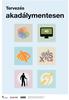 akadálymentesen i da X y S L e autizmus spektrumzavarral élők számára használj egyszerű színeket komplementer színeket írj egyszerűen Tedd! bonyolult kifejezéseket használj egyszerű mondatokat és felsorolásokat
akadálymentesen i da X y S L e autizmus spektrumzavarral élők számára használj egyszerű színeket komplementer színeket írj egyszerűen Tedd! bonyolult kifejezéseket használj egyszerű mondatokat és felsorolásokat
ECDL képzés tematika. Operáció rendszer ECDL tanfolyam
 Operáció rendszer ECDL tanfolyam Alapok A Windows áttekintése Asztal Tálca Start menü Lomtár használata Súgó használata Felhasználói fiókok kezelése Kijelentkezés, felhasználóváltás Fájlok és mappák Sajátgép
Operáció rendszer ECDL tanfolyam Alapok A Windows áttekintése Asztal Tálca Start menü Lomtár használata Súgó használata Felhasználói fiókok kezelése Kijelentkezés, felhasználóváltás Fájlok és mappák Sajátgép
Dokumentum létrehozása/módosítása a portálon:
 Dokumentum létrehozása/módosítása a portálon: 1. Belépés a szerkesztőfelületre A következő webcímre belépve - http://www.zalaegerszeg.hu/licoms/login - megjelenik a szerkesztőfelület beléptető ablaka,
Dokumentum létrehozása/módosítása a portálon: 1. Belépés a szerkesztőfelületre A következő webcímre belépve - http://www.zalaegerszeg.hu/licoms/login - megjelenik a szerkesztőfelület beléptető ablaka,
Minta weboldal. 8 Keresés. A helyi közösségek saját weboldalainak arculati megkötései és elrendezési javaslata.
 Webarculat A weboldal A LEADER Helyi Akciócsoportok weboldalai mind-mind egyedi megoldások, a helyi közösséggel kapcsolatos információk megosztóhelyei. Ezek a weboldalak szabadon szerkeszthetők, bizonyos
Webarculat A weboldal A LEADER Helyi Akciócsoportok weboldalai mind-mind egyedi megoldások, a helyi közösséggel kapcsolatos információk megosztóhelyei. Ezek a weboldalak szabadon szerkeszthetők, bizonyos
A számítógép beállításainak megváltoztatása
 Megjelenés és témák Először tekintsük át, hogy hogyan lehet a képernyőn megjelenő elemek küllemét módosítani. Válasszuk a Start menü Vezérlőpultban a Megjelenés és témák hivatkozást. Itt kattintsunk a
Megjelenés és témák Először tekintsük át, hogy hogyan lehet a képernyőn megjelenő elemek küllemét módosítani. Válasszuk a Start menü Vezérlőpultban a Megjelenés és témák hivatkozást. Itt kattintsunk a
Szeged Megyei Jogú Város Integrált e-önkormányzati Rendszerének Térinformatikai Modul felhasználói kézikönyve. Internetes verzió
 Szeged Megyei Jogú Város Integrált e-önkormányzati Rendszerének Térinformatikai Modul felhasználói kézikönyve Internetes verzió 2012. 04. 05. Tartalomjegyzék 1. Bevezetés... 3 2. Az alkalmazás felépítése...
Szeged Megyei Jogú Város Integrált e-önkormányzati Rendszerének Térinformatikai Modul felhasználói kézikönyve Internetes verzió 2012. 04. 05. Tartalomjegyzék 1. Bevezetés... 3 2. Az alkalmazás felépítése...
ContractTray program Leírás
 ContractTray program Leírás Budapest 2015 Bevezetés Egy-egy szerződéshez tartozó határidő elmulasztásának komoly gazdasági következménye lehet. Éppen ezért a Szerződés kezelő program főmenü ablakában a
ContractTray program Leírás Budapest 2015 Bevezetés Egy-egy szerződéshez tartozó határidő elmulasztásának komoly gazdasági következménye lehet. Éppen ezért a Szerződés kezelő program főmenü ablakában a
A HONALPSZERKESZTÉS ALAPJAI. 50 feladat. a Debreceni Egyetem Informatikai Karának. Informatikus Könyvtáros szakos hallgatói számára
 A HONALPSZERKESZTÉS ALAPJAI 50 feladat a Debreceni Egyetem Informatikai Karának Informatikus Könyvtáros szakos hallgatói számára Készítette: Jávorszky Ferenc Debrecen 2010. 1 1. Készítsen honlapot, amelynek
A HONALPSZERKESZTÉS ALAPJAI 50 feladat a Debreceni Egyetem Informatikai Karának Informatikus Könyvtáros szakos hallgatói számára Készítette: Jávorszky Ferenc Debrecen 2010. 1 1. Készítsen honlapot, amelynek
3. modul - Szövegszerkesztés
 3. modul - Szövegszerkesztés Érvényes: 2009. február 1-jétől Az alábbiakban ismertetjük a 3. modul (Szövegszerkesztés) syllabusát, amely a gyakorlati vizsga alapját képezi. A modul célja Ezen a vizsgán
3. modul - Szövegszerkesztés Érvényes: 2009. február 1-jétől Az alábbiakban ismertetjük a 3. modul (Szövegszerkesztés) syllabusát, amely a gyakorlati vizsga alapját képezi. A modul célja Ezen a vizsgán
4. Javítás és jegyzetek
 és jegyzetek Schulcz Róbert schulcz@hit.bme.hu A tananyagot kizárólag a BME hallgatói használhatják fel tanulási céllal. Minden egyéb felhasználáshoz a szerző engedélye szükséges! 1 Automatikus javítás
és jegyzetek Schulcz Róbert schulcz@hit.bme.hu A tananyagot kizárólag a BME hallgatói használhatják fel tanulási céllal. Minden egyéb felhasználáshoz a szerző engedélye szükséges! 1 Automatikus javítás
VirtueMart bővítmény letölthető termékek eladásához
 Kézikönyv a VirtueMart letölthető termékek bővítményhez. Ez a bővítmény lehetővé teszi a digitális termékek fizetős, vagy ingyenes, vagy regisztráláshoz kötött letöltését. Pld.: Szoftverek, e-könyvek,
Kézikönyv a VirtueMart letölthető termékek bővítményhez. Ez a bővítmény lehetővé teszi a digitális termékek fizetős, vagy ingyenes, vagy regisztráláshoz kötött letöltését. Pld.: Szoftverek, e-könyvek,
SZE INFORMATIKAI KÉZÉS 1
 SZE INFORMATIKAI KÉZÉS 1 A feladat megoldása során a Word 2010 használata a javasolt. Ebben a feladatban a következőket fogjuk gyakorolni: A papírméret és a margók beállítása. Stílusok létrehozása, módosítása
SZE INFORMATIKAI KÉZÉS 1 A feladat megoldása során a Word 2010 használata a javasolt. Ebben a feladatban a következőket fogjuk gyakorolni: A papírméret és a margók beállítása. Stílusok létrehozása, módosítása
Web programozás. 3. előadás
 Web programozás 3. előadás Űrlapok form label for input type select, option value szöveges mező: text textarea jelszó: password rádiógomb: radio jelölőnégyzet: checkbox küldés gomb: submit Web programozás
Web programozás 3. előadás Űrlapok form label for input type select, option value szöveges mező: text textarea jelszó: password rádiógomb: radio jelölőnégyzet: checkbox küldés gomb: submit Web programozás
StartÜzlet online számlázó modul Használati Útmutató
 StartÜzlet online számlázó modul Használati Útmutató 1 Tartalomjegyzék Alapvető tudnivalók...3 Használatba vétel előtt megadandó és ellenőrizendő adatok...3 Alanyi adómentes vállalkozás esetén...3 Számla
StartÜzlet online számlázó modul Használati Útmutató 1 Tartalomjegyzék Alapvető tudnivalók...3 Használatba vétel előtt megadandó és ellenőrizendő adatok...3 Alanyi adómentes vállalkozás esetén...3 Számla
Az FMH weboldal megnyitásakor megjelenő angol nyelvű üzenetek eltüntetése
 Az FMH weboldal megnyitásakor megjelenő angol nyelvű üzenetek eltüntetése A Java kliensprogram telepítése, és megfelelő beállítása szükséges az FMH weblap megfelelő működéséhez. Ha nincs telepítve vagy
Az FMH weboldal megnyitásakor megjelenő angol nyelvű üzenetek eltüntetése A Java kliensprogram telepítése, és megfelelő beállítása szükséges az FMH weblap megfelelő működéséhez. Ha nincs telepítve vagy
Szövegszerkesztés alapok WORD Formázások
 Szövegszerkesztés alapok WORD Formázások A formázás sorrendje 1. Begépelem a szöveget folyamatosan 2. Helyesírást ellenőrzök 3. Entert (bekezdés) vagy Shift + Entert ütök 4. Formázok KIJELÖLÖM A FORMÁZANDÓ
Szövegszerkesztés alapok WORD Formázások A formázás sorrendje 1. Begépelem a szöveget folyamatosan 2. Helyesírást ellenőrzök 3. Entert (bekezdés) vagy Shift + Entert ütök 4. Formázok KIJELÖLÖM A FORMÁZANDÓ
ServiceTray program Leírás
 ServiceTray program Leírás Budapest 2015 Bevezetés szerviz munkalapok státuszai a Törölve és Lezárva státuszt leszámítva a munkalap különböző nyitott állapotát jelzik, melyek valamilyen tevékenységet jeleznek.
ServiceTray program Leírás Budapest 2015 Bevezetés szerviz munkalapok státuszai a Törölve és Lezárva státuszt leszámítva a munkalap különböző nyitott állapotát jelzik, melyek valamilyen tevékenységet jeleznek.
Közoktatási Statisztika Tájékoztató 2012/2013. Használati útmutató
 Közoktatási Statisztika Tájékoztató 2012/2013 Tartalomjegyzék 1. Technikai információk... 2 2. Publikus felület... 2 2.1 Bejelentkezés... 2 2.2 Összesítés... 3 2.2.1 Statisztikai tábla megtekintése...
Közoktatási Statisztika Tájékoztató 2012/2013 Tartalomjegyzék 1. Technikai információk... 2 2. Publikus felület... 2 2.1 Bejelentkezés... 2 2.2 Összesítés... 3 2.2.1 Statisztikai tábla megtekintése...
Táblázatkezelés Excel XP-vel. Tanmenet
 Táblázatkezelés Excel XP-vel Tanmenet Táblázatkezelés Excel XP-vel TANMENET- Táblázatkezelés Excel XP-vel Témakörök Javasolt óraszám 1. Bevezetés az Excel XP használatába 4 tanóra (180 perc) 2. Munkafüzetek
Táblázatkezelés Excel XP-vel Tanmenet Táblázatkezelés Excel XP-vel TANMENET- Táblázatkezelés Excel XP-vel Témakörök Javasolt óraszám 1. Bevezetés az Excel XP használatába 4 tanóra (180 perc) 2. Munkafüzetek
Tájékoztató a szakdolgozat elektronikus feltöltéséről
 Tájékoztató a szakdolgozat elektronikus feltöltéséről Tisztelt hallgató mielőtt belekezd a szakdolgozata feltöltésébe az elektronikus felületen kérem, hogy figyelmesen olvassa el a tájékoztatót. Csak akkor
Tájékoztató a szakdolgozat elektronikus feltöltéséről Tisztelt hallgató mielőtt belekezd a szakdolgozata feltöltésébe az elektronikus felületen kérem, hogy figyelmesen olvassa el a tájékoztatót. Csak akkor
VÁLTOZÁSOK AZ ÉTDR MŰKÖDÉSÉBEN
 VÁLTOZÁSOK AZ ÉTDR MŰKÖDÉSÉBEN 1.3.1.16 VERZIÓ Jelen jegyzet az ÉTDR 2015. 09. 09. napján üzembe helyezett új verziója (1.3.1.16) kapcsán a szoftver újdonságaira hívja fel a figyelmet és az eddigi működés
VÁLTOZÁSOK AZ ÉTDR MŰKÖDÉSÉBEN 1.3.1.16 VERZIÓ Jelen jegyzet az ÉTDR 2015. 09. 09. napján üzembe helyezett új verziója (1.3.1.16) kapcsán a szoftver újdonságaira hívja fel a figyelmet és az eddigi működés
Duál Reklám weboldal Adminisztrátor kézikönyv
 Duál Reklám weboldal Adminisztrátor kézikönyv Dokumentum Verzió: 1.0 Készítette: SysWork Szoftverház Kft. 1. oldal Felület elérése Az adminisztrációs felület belépés után érhető el. Belépés után automatikusan
Duál Reklám weboldal Adminisztrátor kézikönyv Dokumentum Verzió: 1.0 Készítette: SysWork Szoftverház Kft. 1. oldal Felület elérése Az adminisztrációs felület belépés után érhető el. Belépés után automatikusan
DOKUMENTUMOK TÖMEGES LETÖLTÉSE ÉTDR-BŐL
 DOKUMENTUMOK TÖMEGES LETÖLTÉSE ÉTDR-BŐL 2017-06-19 Felhívjuk a figyelmet, hogy az ÉTDR a mindenkori jogszabályi keretek között működik, a csatlakozószerveknek és személyeknek a mindenkori jogszabály szerint
DOKUMENTUMOK TÖMEGES LETÖLTÉSE ÉTDR-BŐL 2017-06-19 Felhívjuk a figyelmet, hogy az ÉTDR a mindenkori jogszabályi keretek között működik, a csatlakozószerveknek és személyeknek a mindenkori jogszabály szerint
6.1.1.2 Új prezentáció létrehozása az alapértelmezés szerinti sablon alapján.
 6. modul Prezentáció A modul a prezentációkészítéshez szükséges ismereteket kéri számon. A sikeres vizsga követelményei: Tudni kell prezentációkat létrehozni és elmenteni különböző fájl formátumokban A
6. modul Prezentáció A modul a prezentációkészítéshez szükséges ismereteket kéri számon. A sikeres vizsga követelményei: Tudni kell prezentációkat létrehozni és elmenteni különböző fájl formátumokban A
Microsoft Office PowerPoint 2007 fájlműveletei
 Microsoft Office PowerPoint 2007 fájlműveletei Program megnyitása Indítsuk el valamelyik tanult módszerrel a 2007-es verziót. Figyeljük meg, hogy most más felületet kapunk, mint az eddigi megszokott Office
Microsoft Office PowerPoint 2007 fájlműveletei Program megnyitása Indítsuk el valamelyik tanult módszerrel a 2007-es verziót. Figyeljük meg, hogy most más felületet kapunk, mint az eddigi megszokott Office
Az alábbiakban szeretnénk segítséget nyújtani Önnek a CIB Internet Bankból történő nyomtatáshoz szükséges böngésző beállítások végrehajtásában.
 Tisztelt Ügyfelünk! Az alábbiakban szeretnénk segítséget nyújtani Önnek a CIB Internet Bankból történő nyomtatáshoz szükséges böngésző beállítások végrehajtásában. A CIB Internet Bankból történő nyomtatás
Tisztelt Ügyfelünk! Az alábbiakban szeretnénk segítséget nyújtani Önnek a CIB Internet Bankból történő nyomtatáshoz szükséges böngésző beállítások végrehajtásában. A CIB Internet Bankból történő nyomtatás
TÁJÉKOZTATÓ A SZAKIRÁNYÚ TOVÁBBKÉPZÉSI SZAKOK JELENTKEZÉSI FELÜLETÉHEZ
 TÁJÉKOZTATÓ A SZAKIRÁNYÚ TOVÁBBKÉPZÉSI SZAKOK JELENTKEZÉSI FELÜLETÉHEZ Jelentkezési útmutató I. Bevezető A szakirányú továbbképzési szakokra történő jelentkezés a Probono rendszer felületén keresztül történik.
TÁJÉKOZTATÓ A SZAKIRÁNYÚ TOVÁBBKÉPZÉSI SZAKOK JELENTKEZÉSI FELÜLETÉHEZ Jelentkezési útmutató I. Bevezető A szakirányú továbbképzési szakokra történő jelentkezés a Probono rendszer felületén keresztül történik.
Egy szabadon választott cég weboldalának elemzése (http://educatio.hu)
 Egy szabadon választott cég weboldalának elemzése (http://educatio.hu) 1. Vizsgálat az általános webergonómiai alapelvek szempontjából 1.1. Megjelenés, nyitóoldal, menürendszer (navigáció) Az educatio.hu
Egy szabadon választott cég weboldalának elemzése (http://educatio.hu) 1. Vizsgálat az általános webergonómiai alapelvek szempontjából 1.1. Megjelenés, nyitóoldal, menürendszer (navigáció) Az educatio.hu
A mobil alkalmazás. Felhasználói útmutató - ios
 Program megnevezése: Magyarország-Szlovákia Határon Átnyúló Együttműködési Program 2007-2013 Pályázat címe: HUSK JOBs portal Közös munkaerő-piaci információs rendszer A vezető partner: Centrum pokročilých
Program megnevezése: Magyarország-Szlovákia Határon Átnyúló Együttműködési Program 2007-2013 Pályázat címe: HUSK JOBs portal Közös munkaerő-piaci információs rendszer A vezető partner: Centrum pokročilých
Választó lekérdezés létrehozása
 Választó lekérdezés létrehozása A választó lekérdezés egy vagy több rekordforrásból származó adatokat jelenít meg. A választó lekérdezések a táblák, illetve az adatbázis tartalmát nem változtatják meg,
Választó lekérdezés létrehozása A választó lekérdezés egy vagy több rekordforrásból származó adatokat jelenít meg. A választó lekérdezések a táblák, illetve az adatbázis tartalmát nem változtatják meg,
CIB Internet Bank asztali alkalmazás Hasznos tippek a telepítéshez és a használathoz Windows operációs rendszer esetén
 CIB Internet Bank asztali alkalmazás Hasznos tippek a telepítéshez és a használathoz Windows operációs rendszer esetén A CIB Internet Bankba való webes felületen keresztül történő belépés az Oracle által
CIB Internet Bank asztali alkalmazás Hasznos tippek a telepítéshez és a használathoz Windows operációs rendszer esetén A CIB Internet Bankba való webes felületen keresztül történő belépés az Oracle által
FELHASZNÁLÓI KÉZIKÖNYV
 FELHASZNÁLÓI KÉZIKÖNYV SZEGED VÁROS KÖZLEKEDÉSE 1.00 verzió Dátum: 2012.02.29. Tartalom 1. Rendszerigény... 3 2. Bevezető... 3 3. Az alkalmazás indítása... 3 4. Az oldal felépítése... 4 4.1. Főképernyő...
FELHASZNÁLÓI KÉZIKÖNYV SZEGED VÁROS KÖZLEKEDÉSE 1.00 verzió Dátum: 2012.02.29. Tartalom 1. Rendszerigény... 3 2. Bevezető... 3 3. Az alkalmazás indítása... 3 4. Az oldal felépítése... 4 4.1. Főképernyő...
Nemzeti LEADER Kézikönyv LEADER HELYI FEJLESZTÉSI STRATÉGIA FELHASZNÁLÓI KÉZIKÖNYV. 2015. szeptember
 Nemzeti LEADER Kézikönyv LEADER HELYI FEJLESZTÉSI STRATÉGIA 2014 2020 2015. szeptember Készült a Miniszterelnökség Agrár Vidékfejlesztési Programokért Felelős Helyettes Államtitkárság, mint a Magyarország
Nemzeti LEADER Kézikönyv LEADER HELYI FEJLESZTÉSI STRATÉGIA 2014 2020 2015. szeptember Készült a Miniszterelnökség Agrár Vidékfejlesztési Programokért Felelős Helyettes Államtitkárság, mint a Magyarország
Webfejlesztés Szempontok
 Webfejlesztés Szempontok A webfejlesztés alapjai Miért készülnek weboldalak? Valamit nyújtani szeretnénk a felhasználónak. A webfejlesztés során elsősorban a felhasználók igényeit vesszük figyelembe. Nevezhetjük
Webfejlesztés Szempontok A webfejlesztés alapjai Miért készülnek weboldalak? Valamit nyújtani szeretnénk a felhasználónak. A webfejlesztés során elsősorban a felhasználók igényeit vesszük figyelembe. Nevezhetjük
Táblázatkezelés 2. - Adatbevitel, szerkesztés, formázás ADATBEVITEL. a., Begépelés
 Táblázatkezelés 2. - Adatbevitel, szerkesztés, formázás ADATBEVITEL a., Begépelés Az adatok bevitelének legegyszerűbb módja, ha a táblázat kijelölt cellájába beírjuk őket. - számok (numerikus adatok) -
Táblázatkezelés 2. - Adatbevitel, szerkesztés, formázás ADATBEVITEL a., Begépelés Az adatok bevitelének legegyszerűbb módja, ha a táblázat kijelölt cellájába beírjuk őket. - számok (numerikus adatok) -
Az MS Excel táblázatkezelés modul részletes tematika listája
 Az MS Excel táblázatkezelés modul részletes tematika listája A táblázatkezelés alapjai A táblázat szerkesztése A táblázat formázása A táblázat formázása Számítások a táblázatban Oldalbeállítás és nyomtatás
Az MS Excel táblázatkezelés modul részletes tematika listája A táblázatkezelés alapjai A táblázat szerkesztése A táblázat formázása A táblázat formázása Számítások a táblázatban Oldalbeállítás és nyomtatás
I-SZÁMLA KFT. VEVŐI FELHASZNÁLÓI FIÓK HASZNÁLATI ÚTMUTATÓ
 I-SZÁMLA KFT. VEVŐI FELHASZNÁLÓI FIÓK HASZNÁLATI ÚTMUTATÓ Tartalomjegyzék 1 Vevői felhasználói fiók... 3 2 Adataim... 3 3 Szállítók... 4 4 Számláim... 5 4.1 E-számla listatábla... 5 4.2 Keresési funkciók...
I-SZÁMLA KFT. VEVŐI FELHASZNÁLÓI FIÓK HASZNÁLATI ÚTMUTATÓ Tartalomjegyzék 1 Vevői felhasználói fiók... 3 2 Adataim... 3 3 Szállítók... 4 4 Számláim... 5 4.1 E-számla listatábla... 5 4.2 Keresési funkciók...
Online hirdetési specifikáció. Fidelio.hu
 Online hirdetési specifikáció Fidelio.hu Tartalomjegyzék ÁLTALÁNOS TUDNIVALÓK, FONTOS INFORMÁCIÓK... 3 1. Banner formátumok... 3 1.1 Medium Rectangle... 3 1.3 Roadblock... 3 1.4 Super leaderboard... 3
Online hirdetési specifikáció Fidelio.hu Tartalomjegyzék ÁLTALÁNOS TUDNIVALÓK, FONTOS INFORMÁCIÓK... 3 1. Banner formátumok... 3 1.1 Medium Rectangle... 3 1.3 Roadblock... 3 1.4 Super leaderboard... 3
A WORD 2016 szövegszerkesztő újdonságai
 Alkalmazott Informatikai Tanszék SZÁMÍTÁSTECHNIKA I. dr.dudás László 6./1. A WORD 2016 szövegszerkesztő újdonságai A WORD dokumentum több személy általi egyidejű szerkeszthetősége felhőben (One Drive)
Alkalmazott Informatikai Tanszék SZÁMÍTÁSTECHNIKA I. dr.dudás László 6./1. A WORD 2016 szövegszerkesztő újdonságai A WORD dokumentum több személy általi egyidejű szerkeszthetősége felhőben (One Drive)
Információs technológiák 2. Gy: CSS, JS alapok
 Információs technológiák 2. Gy: CSS, JS alapok 1/69 B ITv: MAN 2017.10.01 Ismétlés Van egy Web nevű mappánk, ebben vannak az eddig elkészített weboldalak (htm, html) képek (jpg, png). Logikai felépítés
Információs technológiák 2. Gy: CSS, JS alapok 1/69 B ITv: MAN 2017.10.01 Ismétlés Van egy Web nevű mappánk, ebben vannak az eddig elkészített weboldalak (htm, html) képek (jpg, png). Logikai felépítés
HTML és CSS. Horváth Árpád május 6. Óbudai Egyetem Alba Regia M szaki Kar (AMK) Székesfehérvár
 Óbudai Egyetem Alba Regia M szaki Kar (AMK) Székesfehérvár 2015. május 6. Vázlat 1 2 A világháló Története statikus és dinamikus oldal URL DNS-feloldás IP-cím ügyfél (kliens, böngész ) és szerver (kiszolgáló)
Óbudai Egyetem Alba Regia M szaki Kar (AMK) Székesfehérvár 2015. május 6. Vázlat 1 2 A világháló Története statikus és dinamikus oldal URL DNS-feloldás IP-cím ügyfél (kliens, böngész ) és szerver (kiszolgáló)
Szolgáltatási szerződés elektronikus aláírása
 Szolgáltatási szerződés elektronikus aláírása Windows 7, 8, 8.1 és 10 operációs rendszeren 1(11) 1. Tartalomjegyzék 1. Tartalomjegyzék... 2 2. Bevezető... 3 3. Aláírási lehetőségek... 3 3.1. Szolgáltatási
Szolgáltatási szerződés elektronikus aláírása Windows 7, 8, 8.1 és 10 operációs rendszeren 1(11) 1. Tartalomjegyzék 1. Tartalomjegyzék... 2 2. Bevezető... 3 3. Aláírási lehetőségek... 3 3.1. Szolgáltatási
FELHASZNÁLÓI KÉZIKÖNYV SCHEDULEDETAIL KEZELÉSI ÚTMUTATÓ (DEBRECEN VÁROS KÖZLEKEDÉSE) 1.00 verzió Dátum: 2013.09.05
 FELHASZNÁLÓI KÉZIKÖNYV (DEBRECEN VÁROS KÖZLEKEDÉSE) 1.00 verzió Dátum: 2013.09.05 Tartalom 1. Rendszerigény... 3 2. Bevezető... 3 3. Az alkalmazás indítása... 3 4. Az oldal felépítése... 4 4.1. Főképernyő...
FELHASZNÁLÓI KÉZIKÖNYV (DEBRECEN VÁROS KÖZLEKEDÉSE) 1.00 verzió Dátum: 2013.09.05 Tartalom 1. Rendszerigény... 3 2. Bevezető... 3 3. Az alkalmazás indítása... 3 4. Az oldal felépítése... 4 4.1. Főképernyő...
Gyakorló 9. feladat megoldási útmutató
 Gyakorló 9. feladat megoldási útmutató 1. Minek a leírása a következő? Aktív hálózati hardver eszközök (pl.: routerek) és szoftverek segítségével létrehozott biztonsági rendszer két hálózat (jellemzően
Gyakorló 9. feladat megoldási útmutató 1. Minek a leírása a következő? Aktív hálózati hardver eszközök (pl.: routerek) és szoftverek segítségével létrehozott biztonsági rendszer két hálózat (jellemzően
Feladatok megoldásai
 1. Az oszlopszélességet az oszlopszegélyre való dupla kattintással állítsuk be! Mit tapasztalunk? Az oszlopszegélyre való dupla kattintáskor az Excel az oszlopban található leghosszabb bejegyzés hosszúsága
1. Az oszlopszélességet az oszlopszegélyre való dupla kattintással állítsuk be! Mit tapasztalunk? Az oszlopszegélyre való dupla kattintáskor az Excel az oszlopban található leghosszabb bejegyzés hosszúsága
A Nobel díj története és a magyar fizikai Nobel díjasok
 1. feladat A Nobel díj története és a magyar fizikai Nobel díjasok A weblapok híres magyar tudósok fényképeit és rövid életrajzukat kell, hogy tartalmazzák. A tudosok könyvtárban találod a meg a képeket
1. feladat A Nobel díj története és a magyar fizikai Nobel díjasok A weblapok híres magyar tudósok fényképeit és rövid életrajzukat kell, hogy tartalmazzák. A tudosok könyvtárban találod a meg a képeket
30 kreditpontot érő KRÉTA kurzushoz kapcsolódó folyamatok
 30 kreditpontot érő KRÉTA kurzushoz kapcsolódó folyamatok Ebben a dokumentumban lépésről lépésre leírjuk a "Felkészítés a köznevelési regisztrációs és tanulmányi alaprendszer (KRÉTA) pedagógusmoduljaihoz"
30 kreditpontot érő KRÉTA kurzushoz kapcsolódó folyamatok Ebben a dokumentumban lépésről lépésre leírjuk a "Felkészítés a köznevelési regisztrációs és tanulmányi alaprendszer (KRÉTA) pedagógusmoduljaihoz"
Összetett feladatok. Föld és a Hold
 1. feladat Összetett feladatok Föld és a Hold Készíts weblapot, ahol a Földet és a Holdat mutatod be! A weblaphoz tartozó nyers szöveg a fold.txt és a hold.txt tartalmazza. A forrásban megtalálod a fold.jpg
1. feladat Összetett feladatok Föld és a Hold Készíts weblapot, ahol a Földet és a Holdat mutatod be! A weblaphoz tartozó nyers szöveg a fold.txt és a hold.txt tartalmazza. A forrásban megtalálod a fold.jpg
Táblázatos adatok használata
 Táblázatos adatok használata Tartalomjegyzék 1. Az adatok rendezése...2 2. Keresés a táblázatban...2 3. A megjelenő oszlopok kiválasztása...3 4. Az oszlopok sorrendjének meghatározása...4 5. Az oszlopok
Táblázatos adatok használata Tartalomjegyzék 1. Az adatok rendezése...2 2. Keresés a táblázatban...2 3. A megjelenő oszlopok kiválasztása...3 4. Az oszlopok sorrendjének meghatározása...4 5. Az oszlopok
Első belépés az Office 365 rendszerbe
 Első belépés az Office 365 rendszerbe Az Office 365 rendszerbe való első belépéshez szükséges hozzáférési adatokat a rendszergazdától emailben, telefonon, vagy papír alapon kapja meg. Ilyen formátumú adatok
Első belépés az Office 365 rendszerbe Az Office 365 rendszerbe való első belépéshez szükséges hozzáférési adatokat a rendszergazdától emailben, telefonon, vagy papír alapon kapja meg. Ilyen formátumú adatok
Készítsen négy oldalas prezentációt az E CD bolt számára! Tervezze meg az emblémáját!
 2. feladat Készítsen négy oldalas prezentációt az E CD bolt számára! Tervezze meg az emblémáját! 1.Válasszon egyedi hátteret a prezentációnak! 2.Minden oldalon a bolt neve és emblémája jelenjen meg! Az
2. feladat Készítsen négy oldalas prezentációt az E CD bolt számára! Tervezze meg az emblémáját! 1.Válasszon egyedi hátteret a prezentációnak! 2.Minden oldalon a bolt neve és emblémája jelenjen meg! Az
Microsoft Word előadás. Bevezetés az informatikába I.
 Microsoft Word előadás Bevezetés az informatikába I. A Word felépítése Menüsor Eszköztár Vonalzók Kurzor Dokumentum Állapotsor Betűk betűtípus fogalma betűméret félkövér, dőlt, aláhúzott proporcionális
Microsoft Word előadás Bevezetés az informatikába I. A Word felépítése Menüsor Eszköztár Vonalzók Kurzor Dokumentum Állapotsor Betűk betűtípus fogalma betűméret félkövér, dőlt, aláhúzott proporcionális
Dombóvár Város Arculati Kézikönyve
 Dombóvár Város Arculati Kézikönyve tartalomjegyzék 1. Általános koncepció 4. Elektronikus eszközök 4.1 Honlap 2. Alapvető arculati elemek 4.2 Hírlevél 2.1 Logó kinézet 2.2 Logó szerkezet 2.3 Logó színek
Dombóvár Város Arculati Kézikönyve tartalomjegyzék 1. Általános koncepció 4. Elektronikus eszközök 4.1 Honlap 2. Alapvető arculati elemek 4.2 Hírlevél 2.1 Logó kinézet 2.2 Logó szerkezet 2.3 Logó színek
Ügyfélforgalom számlálás modul
 Ügyfélforgalom számlálás modul 1 1. Bevezetés... 3 2. BEÁLLÍTÁSOK... 4 2.1. Új Kérdőív létrehozása... 4 o Kérdéstípusok és a hozzájuk tartozó lehetséges válaszok hozzárendelése... 4 Új Kérdéstípus felvitele...
Ügyfélforgalom számlálás modul 1 1. Bevezetés... 3 2. BEÁLLÍTÁSOK... 4 2.1. Új Kérdőív létrehozása... 4 o Kérdéstípusok és a hozzájuk tartozó lehetséges válaszok hozzárendelése... 4 Új Kérdéstípus felvitele...
Tartalomjegyzék. Az alkalmazása megnyitása Hozzáférés a kiadványokhoz
 Első lépések Tartalomjegyzék Az alkalmazása megnyitása Hozzáférés a kiadványokhoz Könyvespolc A könyvespolc elemei A könyvespolc funkciói Egy kiadvány letöltése Egy kiadvány megnyitása Olvasó modul Olvasás
Első lépések Tartalomjegyzék Az alkalmazása megnyitása Hozzáférés a kiadványokhoz Könyvespolc A könyvespolc elemei A könyvespolc funkciói Egy kiadvány letöltése Egy kiadvány megnyitása Olvasó modul Olvasás
Egzinet Partner Portál
 Egzinet Partner Portál Adminisztrációs felület Oktatási segédanyag 1 Készítsd el saját weboldalad! I. Bejelentkezés Minden Egzinet Partner Portál a http://admin.egzinet.hu adminisztrációs felületen keresztül
Egzinet Partner Portál Adminisztrációs felület Oktatási segédanyag 1 Készítsd el saját weboldalad! I. Bejelentkezés Minden Egzinet Partner Portál a http://admin.egzinet.hu adminisztrációs felületen keresztül
Sú gó az ASIR/PA IR Públikús felú lethez
 Sú gó az ASIR/PA IR Públikús felú lethez Súgó a magyarországi központi Agrárstatisztikai és Piaci Árinformációs rendszer publikus moduljához. 1 Publikus felhasználói regisztráció A publikus felület Regisztráció
Sú gó az ASIR/PA IR Públikús felú lethez Súgó a magyarországi központi Agrárstatisztikai és Piaci Árinformációs rendszer publikus moduljához. 1 Publikus felhasználói regisztráció A publikus felület Regisztráció
A CAPICOM ActiveX komponens telepítésének és használatának leírása Windows 7 operációs rendszer és Internet Explorer 9 verziójú böngésző esetén
 A CAPICOM ActiveX komponens telepítésének és használatának leírása Windows 7 operációs rendszer és Internet Explorer 9 verziójú böngésző esetén Tartalomjegyzék 1. Az Internet Explorer 9 megfelelősségének
A CAPICOM ActiveX komponens telepítésének és használatának leírása Windows 7 operációs rendszer és Internet Explorer 9 verziójú böngésző esetén Tartalomjegyzék 1. Az Internet Explorer 9 megfelelősségének
Bevezetés a QGIS program használatába Összeálította dr. Siki Zoltán
 Bevezetés Bevezetés a QGIS program használatába Összeálította dr. Siki Zoltán A QGIS program egy nyiltforrású asztali térinformatikai program, mely a http://www.qgis.org oldalról tölthető le. Ebben a kis
Bevezetés Bevezetés a QGIS program használatába Összeálította dr. Siki Zoltán A QGIS program egy nyiltforrású asztali térinformatikai program, mely a http://www.qgis.org oldalról tölthető le. Ebben a kis
POSZEIDON dokumentáció (1.2)
 POSZEIDON dokumentáció (1.2) Bevezetés a Poszeidon rendszer használatába I. TELEPÍTÉS Poszeidon alkalmazás letölthető: www.sze.hu/poszeidon/poszeidon.exe Lépések: FUTTATÁS / (FUTTATÁS) / TOVÁBB / TOVÁBB
POSZEIDON dokumentáció (1.2) Bevezetés a Poszeidon rendszer használatába I. TELEPÍTÉS Poszeidon alkalmazás letölthető: www.sze.hu/poszeidon/poszeidon.exe Lépések: FUTTATÁS / (FUTTATÁS) / TOVÁBB / TOVÁBB
Gyakorló Feladat. Ebben a félévben az Európai Unióval foglalkozó oldalt kell elkészítenetek.
 -------------------- Gyakorló Feladat GYAKORLÓ FELADAT A beadandó elkészítése lépésről-lépésre: Az elkészítendő oldal 3 frame-t (keretet) tartalmaz. Ebben a félévben az Európai Unióval foglalkozó oldalt
-------------------- Gyakorló Feladat GYAKORLÓ FELADAT A beadandó elkészítése lépésről-lépésre: Az elkészítendő oldal 3 frame-t (keretet) tartalmaz. Ebben a félévben az Európai Unióval foglalkozó oldalt
 RDC alapok Navigálás az RDC-környezetben Az RDC honlapján négy navigációs fül található: Kezdőlap Esetnapló Áttekintés Jelentések Ezek a globális hivatkozások lehetővé teszik, hogy kijelentkezzen a rendszerből,
RDC alapok Navigálás az RDC-környezetben Az RDC honlapján négy navigációs fül található: Kezdőlap Esetnapló Áttekintés Jelentések Ezek a globális hivatkozások lehetővé teszik, hogy kijelentkezzen a rendszerből,
A WORDPRESS TESTRESZABÁSA (MEGJELENÉS MENÜ ELEMEI)
 Mgr. Námesztovszki Zsolt A WORDPRESS TESTRESZABÁSA (MEGJELENÉS MENÜ ELEMEI) Eötvös Loránd Tudományegyetem, Pedagógiai és Pszichológiai Kar Oktatásinformatikai rendszerek - szöveggyűjtemény Budapest, 2013.
Mgr. Námesztovszki Zsolt A WORDPRESS TESTRESZABÁSA (MEGJELENÉS MENÜ ELEMEI) Eötvös Loránd Tudományegyetem, Pedagógiai és Pszichológiai Kar Oktatásinformatikai rendszerek - szöveggyűjtemény Budapest, 2013.
AÁ OK sablon. Tartalomjegyzék. Használati útmutató
 AÁ OK sablon Használati útmutató Tartalomjegyzék Dia elrendezésének kiválasztása... 2 Szöveg formázása... 3 Ajánlott betűformázások... 4 Színek használata... 5 Kép beillesztése... 6 Diagram formázása...
AÁ OK sablon Használati útmutató Tartalomjegyzék Dia elrendezésének kiválasztása... 2 Szöveg formázása... 3 Ajánlott betűformázások... 4 Színek használata... 5 Kép beillesztése... 6 Diagram formázása...
GLPI V1.0. 2013 Felhasználói leírás. Informatikai Technológiai és Üzemeltetési Igazgatóság
 2013 Felhasználói leírás V1.0 Informatikai Technológiai és Üzemeltetési Igazgatóság Tartalom ÁLTALÁNOS ISMERTETŐ... 2 HIBA BEJELENTÉS ÉS A MEGOLDÁS FOLYAMATA... 3 FELHASZNÁLÓI LÉPÉSEK... 6 Belépés... 6
2013 Felhasználói leírás V1.0 Informatikai Technológiai és Üzemeltetési Igazgatóság Tartalom ÁLTALÁNOS ISMERTETŐ... 2 HIBA BEJELENTÉS ÉS A MEGOLDÁS FOLYAMATA... 3 FELHASZNÁLÓI LÉPÉSEK... 6 Belépés... 6
Minőségellenőrzési kérdőív kitöltő program Felhasználói kézikönyv
 Minőségellenőrzési kérdőív kitöltő program Felhasználói kézikönyv Magyar Könyvvizsgálói Kamara 2010. augusztus 18. Tartalom A program főablaka... 3 A fejléc, a felső menüsor valamint az eszköztár... 4
Minőségellenőrzési kérdőív kitöltő program Felhasználói kézikönyv Magyar Könyvvizsgálói Kamara 2010. augusztus 18. Tartalom A program főablaka... 3 A fejléc, a felső menüsor valamint az eszköztár... 4
Word V. tabulátortípus meg nem jelenik: Tabulátor - balra, Tabulátor - jobbra,
 Word V. Tabulátorok A tabulátorok (tabulátorhely: A vízszintes vonalzó azon pontja, amely meghatározza a szövegbehúzást, illetve a szövegoszlop kezdetét.), segítségével a szöveget balra, jobbra, középre,
Word V. Tabulátorok A tabulátorok (tabulátorhely: A vízszintes vonalzó azon pontja, amely meghatározza a szövegbehúzást, illetve a szövegoszlop kezdetét.), segítségével a szöveget balra, jobbra, középre,
Csavarda mobil áruház
 Csavarda mobil áruház Használati útmutató Kérjük, hogy mielőtt elkezdené használni a Csavarda mobil áruház alkalmazást, gondosan olvassa végig ezt a segédletet. TARTALOMJEGYZÉK 1. Letöltés 2. oldal 2.
Csavarda mobil áruház Használati útmutató Kérjük, hogy mielőtt elkezdené használni a Csavarda mobil áruház alkalmazást, gondosan olvassa végig ezt a segédletet. TARTALOMJEGYZÉK 1. Letöltés 2. oldal 2.
INTEGRÁLT TELEPÜLÉSFEJLESZTÉSI STRATÉGIÁK
 JÁRÁSI SZÉKHELYEKRE/FŐVÁROSI KERÜLETEKRE KÉSZÍTENDŐ 2014-2020 INTEGRÁLT TELEPÜLÉSFEJLESZTÉSI STRATÉGIÁK ELKÉSZÍTÉSÉT TÁMOGATÓ INFORMATIKAI MODUL FELHASZNÁLÓI KÉZIKÖNYV V2 Készítette a Lechner Nonprofit
JÁRÁSI SZÉKHELYEKRE/FŐVÁROSI KERÜLETEKRE KÉSZÍTENDŐ 2014-2020 INTEGRÁLT TELEPÜLÉSFEJLESZTÉSI STRATÉGIÁK ELKÉSZÍTÉSÉT TÁMOGATÓ INFORMATIKAI MODUL FELHASZNÁLÓI KÉZIKÖNYV V2 Készítette a Lechner Nonprofit
Táblázatok. Táblázatok beszúrása. Cellák kijelölése
 Táblázatok Táblázatok beszúrása A táblázatok sorokba és oszlopokba rendezett téglalap alakú cellákból épülnek fel. A cellák tartalmazhatnak képet vagy szöveget. A táblázatok használhatók adatok megjelenítésére,
Táblázatok Táblázatok beszúrása A táblázatok sorokba és oszlopokba rendezett téglalap alakú cellákból épülnek fel. A cellák tartalmazhatnak képet vagy szöveget. A táblázatok használhatók adatok megjelenítésére,
Tartalomjegyzék. 1. Rövid áttekintés Az alkalmazás bemutatása Vonalak Részletes lista... 5
 Tartalomjegyzék 1. Rövid áttekintés... 3 2. Az alkalmazás bemutatása... 4 2.1. Vonalak... 5 2.1.1. Részletes lista... 5 2.1.2. Vonalak oldal keresés a részletes listában... 6 2.1.3. Vonalak oldal egyszerű
Tartalomjegyzék 1. Rövid áttekintés... 3 2. Az alkalmazás bemutatása... 4 2.1. Vonalak... 5 2.1.1. Részletes lista... 5 2.1.2. Vonalak oldal keresés a részletes listában... 6 2.1.3. Vonalak oldal egyszerű
Kezelési útmutató Nyomtatás
 NORM.DOK GEOTECHNIKA Kezelési útmutató Kezelési útmutató Nyomtatás Ön a NORM.DOK GEOTECHNIKA rendszer kezelési útmutatójának azt részét olvassa, mely részletezi, Ön miként tudja az éppen megjelenített
NORM.DOK GEOTECHNIKA Kezelési útmutató Kezelési útmutató Nyomtatás Ön a NORM.DOK GEOTECHNIKA rendszer kezelési útmutatójának azt részét olvassa, mely részletezi, Ön miként tudja az éppen megjelenített
Tantárgyfelosztás. I. Ellenőrzés. Mielőtt hozzákezd a tantárgyfelosztás tervezéséhez, ellenőrizze le, illetve állítsa be a következőket:
 Tantárgyfelosztás I. Ellenőrzés Mielőtt hozzákezd a tantárgyfelosztás tervezéséhez, ellenőrizze le, illetve állítsa be a következőket: Alkalmazott képes menü > alkalmazottak alapadatai - Alkalmazottak
Tantárgyfelosztás I. Ellenőrzés Mielőtt hozzákezd a tantárgyfelosztás tervezéséhez, ellenőrizze le, illetve állítsa be a következőket: Alkalmazott képes menü > alkalmazottak alapadatai - Alkalmazottak
VALUTAISMERTETŐ FUNKCIÓNÁLIS SPECIFIKÁCIÓ
 VALUTAISMERTETŐ FUNKCIÓNÁLIS SPECIFIKÁCIÓ Tartalomjegyzék. Áttekintés Rendszerkövetelmények A szoftver funkciói Interfészek Képernyőképek Főképernyő Általános ismertető Valuta nézet Bankjegy nézet Csekkek
VALUTAISMERTETŐ FUNKCIÓNÁLIS SPECIFIKÁCIÓ Tartalomjegyzék. Áttekintés Rendszerkövetelmények A szoftver funkciói Interfészek Képernyőképek Főképernyő Általános ismertető Valuta nézet Bankjegy nézet Csekkek
Új Nemzedék Központ. EFOP pályázatok online beszámoló felülete. Felhasználói útmutató
 Új Nemzedék Központ EFOP pályázatok online beszámoló felülete Felhasználói útmutató Tartalom 1. Bejelentkezés... 2 1.1. Első bejelentkezés... 2 1.2. Elfelejtett jelszó... 3 2. Saját adatok... 4 3. Dokumentumok...
Új Nemzedék Központ EFOP pályázatok online beszámoló felülete Felhasználói útmutató Tartalom 1. Bejelentkezés... 2 1.1. Első bejelentkezés... 2 1.2. Elfelejtett jelszó... 3 2. Saját adatok... 4 3. Dokumentumok...
Hiteles elektronikus postafiók Perkapu
 Hiteles elektronikus postafiók Perkapu 2018.10.27. Tartalom Bevezetés...2 Bejelentkezés a Hiteles Elektronikus Postafiókba...2 Perkapu tárhely kiválasztása...2 Beérkezett üzenetek...3 Dokumentumletöltés...4
Hiteles elektronikus postafiók Perkapu 2018.10.27. Tartalom Bevezetés...2 Bejelentkezés a Hiteles Elektronikus Postafiókba...2 Perkapu tárhely kiválasztása...2 Beérkezett üzenetek...3 Dokumentumletöltés...4
Szövegszerkesztés. Microsoft Office Word 2010
 Szövegszerkesztés Microsoft Office Word 2010 Szövegformázás A dokumentumszöveg formátumát meghatározó felépítés formázott - szöveg, - táblázat, - kép + stílusok + eszköztár beállítások Karakterek Bekezdések...
Szövegszerkesztés Microsoft Office Word 2010 Szövegformázás A dokumentumszöveg formátumát meghatározó felépítés formázott - szöveg, - táblázat, - kép + stílusok + eszköztár beállítások Karakterek Bekezdések...
Készítsünk weblapot könnyedén! A Google Sites használata. Weboldal készítés Google Sites szolgáltatás segítségével, web-fejlesztési ismeretek nélkül!
 Készítsünk weblapot könnyedén! A Google Sites használata Weboldal készítés Google Sites szolgáltatás segítségével, web-fejlesztési ismeretek nélkül! Készítette: Tratnyek Csilla 2010.03.01. Készítsünk weblapot
Készítsünk weblapot könnyedén! A Google Sites használata Weboldal készítés Google Sites szolgáltatás segítségével, web-fejlesztési ismeretek nélkül! Készítette: Tratnyek Csilla 2010.03.01. Készítsünk weblapot
A program telepítése. A letöltés lépései: 1. nyissa meg a WEB-oldalt, majd válassza a Letöltés menüpontot a felső sorban:
 A program telepítése A 2019-es év programja a szokott módon önálló rendszerként telepíthető. Töltse le WEB oldalunkról (http://www.drd-software.hu). A telepítés előtt nem szabad és nem kell eltávolítania
A program telepítése A 2019-es év programja a szokott módon önálló rendszerként telepíthető. Töltse le WEB oldalunkról (http://www.drd-software.hu). A telepítés előtt nem szabad és nem kell eltávolítania
Több oldalas dokumentum készítése. MS Word 2010 szövegszerkesztővel
 Több oldalas dokumentum készítése MS Word 2010 szövegszerkesztővel Egy többoldalas dokumentummal szemben támasztott követelmények (példa feladaton keresztül bemutatva) Készítsünk hat oldalas dokumentumot,
Több oldalas dokumentum készítése MS Word 2010 szövegszerkesztővel Egy többoldalas dokumentummal szemben támasztott követelmények (példa feladaton keresztül bemutatva) Készítsünk hat oldalas dokumentumot,
